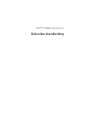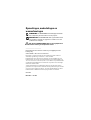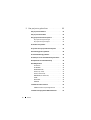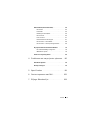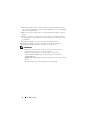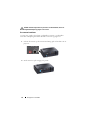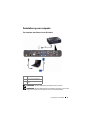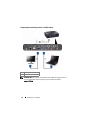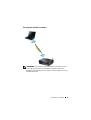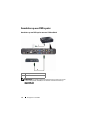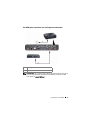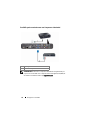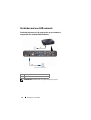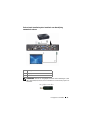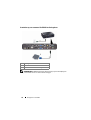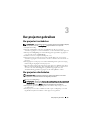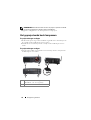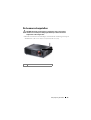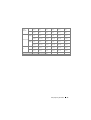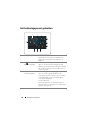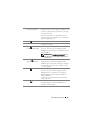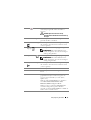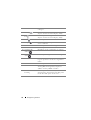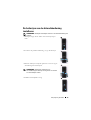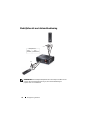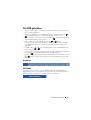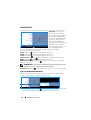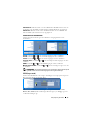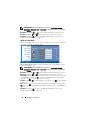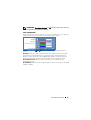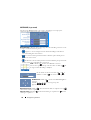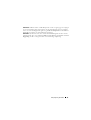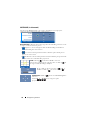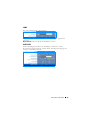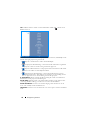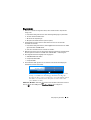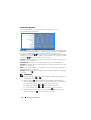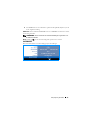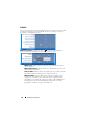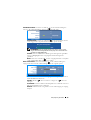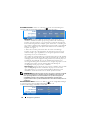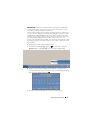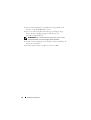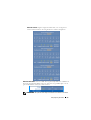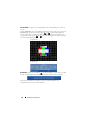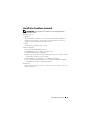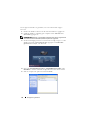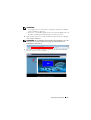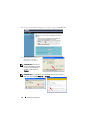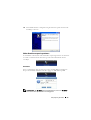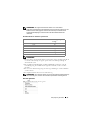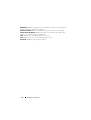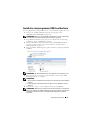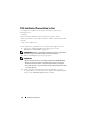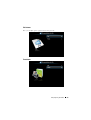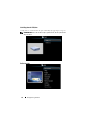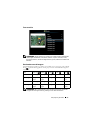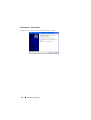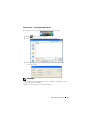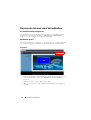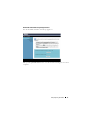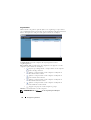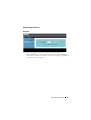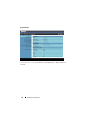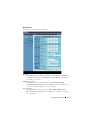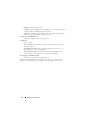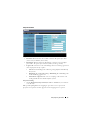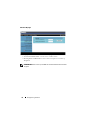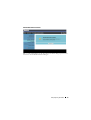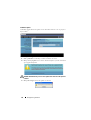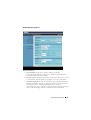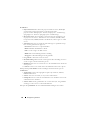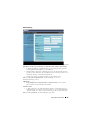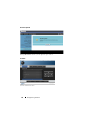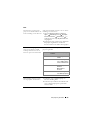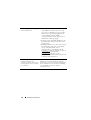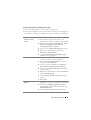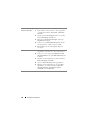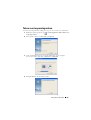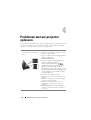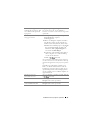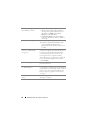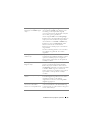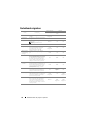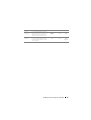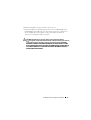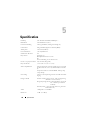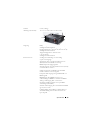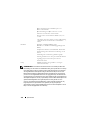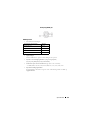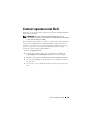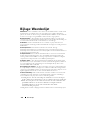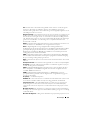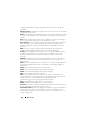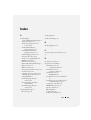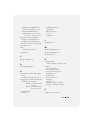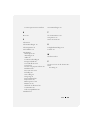Dell S300w Projector de handleiding
- Categorie
- Tv's
- Type
- de handleiding

Dell™ S300w-projector
Gebruikershandleiding

Opmerkingen, mededelingen en
waarschuwingen
OPMERKING: Een OPMERKING bevat belangrijke informatie
die u helpt beter gebruik te maken van uw projector.
MEDEDELING: Een MEDEDELING duidt op potentiële schade
aan hardware of verlies van gegevens en vertelt u hoe u het
probleem kunt vermijden.
LET OP: Een WAARSCHUWING duidt op de mogelijkheid van
materiële schade, persoonlijk letsel of dood.
____________________
De informatie in dit document is onderhevig aan wijzigingen zonder
kennisgeving.
© 2010 Dell Inc. Alle rechten voorbehouden.
Reproductie van deze materialen op elke willekeurige manier zonder de
schriftelijke goedkeuring van Dell Inc. is strikt verboden.
Handelsmerken die in deze tekst zijn gebruikt: Dell en het DELL-logo zijn
handelsmerken van Dell Inc.; DLP en het DLP-logo zijn handelsmerken van
T
EXAS INSTRUMENTS INCORPORATED; Microsoft en Windows zijn handelsmerken
of gedeponeerde handelsmerken van Microsoft Corporation in de Verenigde
Staten en/of andere landen.
Andere handelsmerken en handelsnamen kunnen in dit document worden
gebruikt om te verwijzen naar de entiteiten die aanspraak maken op de merken
en namen van hun producten. Dell Inc. wijst elk eigendomsbelang in andere
handelsmerken en handelsnamen dan zijn eigen namen en merken af.
Model S300w
Maart 2010 Rev. A01

Inhoud 3
Inhoud
1 Uw Dell-projector . . . . . . . . . . . . . . . . . . 6
Over uw projector . . . . . . . . . . . . . . . . . . 7
2 Uw projector aansluiten . . . . . . . . . . . . . 9
De antenne installeren . . . . . . . . . . . . . . . 10
Aansluiten op een computer . . . . . . . . . . . . . . . 11
Een computer aansluiten via een VGA-kabel
. . . . 11
Loopthrough-aansluiting monitor via VGA-kabels . 12
Aansluiten op een computer met een RS232-kabel
13
Aansluiten op een computer via een USB-beeldscherm 14
Een computer draadloos verbinden
. . . . . . . . 15
Aansluiten op een DVD-speler
. . . . . . . . . . . . . . 16
Aansluiten op een DVD-speler met een S-Video Kabel
16
Een DVD-speler aansluiten met een Composiet-videokabel
17
Een DVD-speler aansluiten met een Component-videokabel
18
Een DVD-speler aansluiten met een HDMI-kabel
. 19
Verbinden met een LAN-netwerk
. . . . . . . . . . . . 20
Een beeld projecteren en de projector die op een netwerk is
aangesloten via een RJ45-kabel bedienen.
. . . . 20
Professionele installatieopties: Installatie voor Aandrijving
automatisch scherm
. . . . . . . . . . . . . . . . 21
Aansluiten op een commerciële RS232-bedieningsdoos
22

4 Inhoud
3 Uw projector gebruiken . . . . . . . . . . . . . 23
Uw projector inschakelen . . . . . . . . . . . . . . . . 23
Uw projector uitschakelen
. . . . . . . . . . . . . . . 23
Het geprojecteerde beeld aanpassen
. . . . . . . . . . 24
De projectorhoogte verhogen
. . . . . . . . . . . 24
De projectorhoogte verlagen . . . . . . . . . . . . 24
De beamer scherpstellen . . . . . . . . . . . . . . . . 25
De grootte van het projectiebeeld aanpassen
. . . . . 26
Het bedieningspaneel gebruiken
. . . . . . . . . . . . 28
De afstandsbediening gebruiken . . . . . . . . . . . . 30
De batterijen van de afstandsbediening installeren
. . 33
Bedrijfsbereik met afstandsbediening
. . . . . . . . . 34
Het OSD gebruiken
. . . . . . . . . . . . . . . . . . . 35
Hoofdmenu
. . . . . . . . . . . . . . . . . . . . . 35
AUTOAANP
. . . . . . . . . . . . . . . . . . . . . 35
INVOERSELECTIE
. . . . . . . . . . . . . . . . . . 36
FOTO (in pc-stand)
. . . . . . . . . . . . . . . . . 37
FOTO (in videostand)
. . . . . . . . . . . . . . . . 38
WEERGAVE (in videostand)
. . . . . . . . . . . . 42
LAMP
. . . . . . . . . . . . . . . . . . . . . . . . 43
INSTELLEN
. . . . . . . . . . . . . . . . . . . . . 43
OVERIGE
. . . . . . . . . . . . . . . . . . . . . . 48
Installatie draadloos netwerk
. . . . . . . . . . . . . . 55
S300w Draadloze toepassingssoftware
. . . . . . 59
Installatie stuurprogramma USB-beeldscherm
. . . . . 63

Inhoud 5
PtG-installatie (Presentation to Go) . . . . . . . . . . . 64
PtG-viewer
. . . . . . . . . . . . . . . . . . . . . 65
Fotoviewer . . . . . . . . . . . . . . . . . . . . . 65
Inleiding functie PtG/foto
. . . . . . . . . . . . . . 66
PtG-overzicht
. . . . . . . . . . . . . . . . . . . . 66
Foto-overzicht
. . . . . . . . . . . . . . . . . . . . 67
Kennismaken met de knoppen
. . . . . . . . . . . 67
PtG Converter - Lite instellen
. . . . . . . . . . . . 68
PtG Converter - Lite-toepassingssoftware . . . . . 69
De projector beheren vanaf het webbeheer . . . . . . 70
De netwerkinstelling configureren
. . . . . . . . . 70
Webbeheer openen . . . . . . . . . . . . . . . . . 70
Token voor toepassing maken . . . . . . . . . . . . . . 89
4 Problemen met uw projector oplossen . . 90
Geleidende signalen . . . . . . . . . . . . . . . . . . . 94
De lamp vervangen
. . . . . . . . . . . . . . . . . . . . 96
5 Specificaties . . . . . . . . . . . . . . . . . . . . . . 98
6 Contact opnemen met Dell
. . . . . . . . . . . 103
7 Bijlage: Woordenlijst . . . . . . . . . . . . . . . 104

6 Uw Dell-projector
1
Uw Dell-projector
Uw projector wordt geleverd met alle onderstaande items. Controleer of u alle
items hebt en neem contact op met Dell™ als er iets ontbreekt.
Inhoud van de verpakking
Voedingskabel 1,8m VGA-kabel (van VGA naar VGA)
Antenne Afstandsbediening
Cd met handleiding & documentatie AAA-batterijen (2)
USB-kabel

Uw Dell-projector 7
Over uw projector
LET OP: Veiligheidsrichtlijnen
1
Gebruik de projector niet in de buurt van apparaten die veel warmte genereren.
2
Gebruik de projector niet op zeer stofrijke plaatsen. Het stof kan defecten
veroorzaken aan het systeem en de projector zal automatisch worden
uitgeschakeld.
3
Controleer of de projector in een goed geventileerd gebied is geïnstalleerd.
4
Blokkeer nooit de ventilatiesleuven en andere openingen op de projector.
5
Zorg dat de projector werkt in een omgevingstemperatuur van 5ºC tot 35ºC.
1 Bedieningspaneel
2 Focustab
3 Lens
4 IR-ontvangers
5 Lensdop
6 Antenne
7 Montagegaten voor wandmontage: Schroefgat M3 x 6,5mm diepte.
Aanbevolen koppel <8 kgf-cm
8 Statiefmoer: Insteekmoer 1/4"*20 UNC
9 Lampafdekking
10 Kantelinstelwiel
Bovenaanzicht
Onderaanzicht
1
2
6
3
4
5
110.00±0.15
55.00±0.10
14.00±0.10
7
10
8
9
110.00±0.15
55.00±0.10
82.15±0.15

8 Uw Dell-projector
6
Probeer het aanraken van de ventilatie-uitlaat te vermijden omdat deze uitlaat
zeer warm kan worden nadat de projector ingeschakeld is geweest of onmiddellijk
nadat deze is uitgeschakeld.
7
Kijk niet in de lens terwijl de projector is ingeschakeld, anders kunt u oogletsels
oplopen.
8
Plaats geen objecten in de buurt van of voor de projector of dek de lens niet af
terwijl de projector is ingeschakeld, anders kan het object door de warmte smelten
of verbranden.
9
Gebruik geen draadloze projector in de buurt van hartpacemakers.
10
Gebruik geen draadloze projector in de buurt van medische apparatuur.
11
Gebruik geen draadloze projector in de buurt van magnetrons.
OPMERKING:
•
Probeer deze projector niet zelf aan de muur te monteren. Laat de
installatie uitvoeren door een erkende technicus.
•
Aanbevolen wandmontageset voor de projector (onderdeelnr.:
4TVT8/V3RTH).
Raadpleeg de ondersteuningswebsite van Dell op
support.dell.com
.
• Raadpleeg de
veiligheidsinformatie
die bij uw projector is geleverd, voor meer
details.
• De S300w-beamer kan alleen binnenshuis worden gebruikt.

Uw projector aansluiten 9
2
Uw projector aansluiten
1 Mini-USB-aansluiting voor
externe muis en firmware-
upgrade
12 Audio-B rechterkanaal
ingangsconnector
2 HDMI-connector 13 Gleuf voor veiligheidskabel
3 VGA-A-uitgang (monitor
doorlussen)
14 Audio-B linkerkanaal
ingangsconnector
4 VGA-A-ingang (D-sub)
connector
15 Microfoonconnector
5 S-Videoconnector 16 VGA-B-ingang (D-sub) connector
6 Samengesteld-Videoconnector 17 USB type B beeldconnector
7 RS232-connector 18 USB type A viewerconnector
8 Audio-A ingangsconnector
connector
19 RJ45-connector
9 +12V gelijkspanningsuitgang 20 Energiecodeconnector
10 Veiligheidsbalk 21 Antenneconnector
11 Audio-uitgangsconnector
3 4 5 6 7
8
14 12
1
2
13
9
10
1920 1521 161718 11

10 Uw projector aansluiten
LET OP: Voordat u begint met een procedure van dit hoofdstuk, dient u de
veiligheidsrichtlijnen op pagina 7 na te leven.
De antenne installeren
Uw projector wordt geleverd met een draadloze antenne voor draadloze
netwerken. Raadpleeg "Installatie draadloos netwerk" op pagina 55.
1
Schroef de antenne op de antenneaansluiting op de achterkant van uw
projector.
2
Zet de antenne op de aangegeven positie.

Uw projector aansluiten 11
Aansluiten op een computer
Een computer aansluiten via een VGA-kabel
OPMERKING: De mini-USB-kabel is niet geleverd bij uw projector.
OPMERKING: De mini-USB-kabel moet aangesloten worden als u de functies
Pagina op en Pagina neer wilt gebruiken met de afstandsbediening.
1 Voedingskabel
2 VGA- naar-VGA-kabel
3 USB-A-naar-mini-USB-B-
kabel

12 Uw projector aansluiten
Loopthrough-aansluiting monitor via VGA-kabels
OPMERKING: Uw projector wordt met slechts één VGA-kabel geleverd. Er kan
een extra VGA-kabel worden aangeschaft op de website van Dell op
support.dell.com.
1 Voedingskabel
2 VGA- naar-VGA-kabel

Uw projector aansluiten 13
Aansluiten op een computer met een RS232-kabel
OPMERKING: De RS232-kabel is niet geleverd bij uw projector. Raadpleeg een
professionele installateur voor informatie over de kabel en de RS232
afstandsbedieningssoftware.
1Voedingskabel
2 RS232-kabel

14 Uw projector aansluiten
Aansluiten op een computer via een USB-beeldscherm
OPMERKING: Zie "USB Display Driver Installation" on page 63 als u het USB-
stuurprogramma wilt installeren.
1Voedingskabel
2 USB-A-naar-USB-B-kabel
2
1

Uw projector aansluiten 15
Een computer draadloos verbinden
OPMERKING: Uw computer moet een draadloze functie hebben en moet
correct zijn geconfigureerd om de draadloze verbinding te detecteren.
Raadpleeg de documentatie van uw computer over het configureren van de
draadloze verbinding.

16 Uw projector aansluiten
Aansluiten op een DVD-speler
Aansluiten op een DVD-speler met een S-Video Kabel
OPMERKING: De S-Video-kabel is niet geleverd bij uw projector. U kunt de
S-video-verlengkabel (15m/30m) via de website van Dell aanschaffen op
support.dell.com.
1 Voedingskabel
2 S-Videokabel

Uw projector aansluiten 17
Een DVD-speler aansluiten met een Composiet-videokabel
OPMERKING: De composiet-video-kabel is niet geleverd bij uw projector. U
kunt de Composiet-video-verlengkabel (15m/30m) via de website van Dell
aanschaffen op support.dell.com.
1 Voedingskabel
2 Composiet Videokabel

18 Uw projector aansluiten
Een DVD-speler aansluiten met een Component-videokabel
OPMERKING: De VGA-naar-component-videokabel is niet geleverd bij uw
projector. U kunt de VGA-naar-component-video-verlengkabel (15m/30m) via
de website van Dell aanschaffen op support.dell.com.
1 Voedingskabel
2 VGA-naar-component-videokabel

Uw projector aansluiten 19
Een DVD-speler aansluiten met een HDMI-kabel
OPMERKING: De HDMI-kabel is niet geleverd bij uw projector.
1 Voedingskabel
2 HDMI-kabel

20 Uw projector aansluiten
Verbinden met een LAN-netwerk
Een beeld projecteren en de projector die op een netwerk is
aangesloten via een RJ45-kabel bedienen.
OPMERKING: De RJ45-kabel is niet geleverd bij uw projector.
1 Voedingskabel
2 RJ45-kabel
LAN-netwerk (LAN)

Uw projector aansluiten 21
Professionele installatieopties: Installatie voor Aandrijving
automatisch scherm
OPMERKING: Gebruik een 12V gelijkstroomstekker met de afmetingen 1,7 mm
(ID) x 4 mm (OD) x 9,5 mm (as) om het automatische scherm met de projector te
verbinden.
12V gelijkstroomstekker
1 Voedingskabel
2 12V gelijkstroomstekker
3 Automatisch scherm

22 Uw projector aansluiten
Aansluiten op een commerciële RS232-bedieningsdoos
OPMERKING: De RS232-kabel is niet geleverd bij uw projector. Raadpleeg een
professionele technicus om de kabel te verkrijgen.
1 Voedingskabel
2 RS232-kabel
3 Commerciële RS232-bedieningsdoos

Uw projector gebruiken 23
3
Uw projector gebruiken
Uw projector inschakelen
OPMERKING: Schakel de projector in voordat u de bron inschakelt (computer,
dvd-spelers, enz.). De voedingsknop knippert blauw tot u erop drukt.
1
Verwijder de lenskap.
2
Sluit de voedingskabel en de juiste signaalkabels aan. Zie "Uw projector
aansluiten" op pagina 9 voor meer informatie over het aansluiten van de projector.
3
Druk op de
voedingsknop
(zie "Het bedieningspaneel gebruiken" op pagina 28
voor de locatie van de
voedingsknop
).
4
Schakel uw bron in (computer, DVD-speler, enz.).
5
Sluit uw bron aan op de projector met de geschikte kabel. Zie "Uw projector
aansluiten" op pagina 9 voor instructies over het verbinden van uw bron met uw
projector.
6
De ingangsbron van de projector wordt standaard ingesteld op VGA-A. Wijzig
indien nodig, de ingangsbron van de projector.
7
Als er meerdere bronnen zijn aangesloten op de projector, druk dan op de knop
Bron
op de afstandsbediening of het bedieningspaneel om de gewenste bron te
selecteren. Zie "Het bedieningspaneel gebruiken" op pagina 28 en "De
afstandsbediening gebruiken" op pagina 30 om de knop
Bron
te zoeken.
Uw projector uitschakelen
MEDEDELING: Koppel de projector los nadat u het toestel correct hebt
afgesloten, zoals beschreven in de volgende procedure.
1
Druk op de
voedingsknop
.
OPMERKING: Het bericht "Druk op de voedingsknop om de projector uit
te schakelen." verschijnt op het scherm. Het bericht verdwijnt na 5 seconden.
U kunt ook op de knop Menu drukken om het bericht te verwijderen.
2
Druk opnieuw op de
voedingsknop
. De koelventilators blijven ongeveer 120
seconden actief.
3
Om de projector snel uit te schakelen, houdt u op de voedingsknop 1 seconde
ingedrukt terwijl de koelventilators van de projector nog draaien.

24 Uw projector gebruiken
OPMERKING: Wacht 60 seconden voordat u de projector opnieuw inschakelt
om de interne temperatuur de tijd te geven te stabiliseren.
4
Koppel de voedingskabel los van het stopcontact en de projector.
Het geprojecteerde beeld aanpassen
De projectorhoogte verhogen
1
Til de beamer op tot de gewenste beeldhoek en gebruik de twee instelwieltjes aan
de voorzijde om de beeldhoek precies in te stellen.
2
Gebruik de twee instelwieltjes aan de voorzijde om de beeldhoek precies in te
stellen.
De projectorhoogte verlagen
1
Laat de beamer zakken en gebruik de twee instelwieltjes aan de voorzijde om de
beeldhoek precies in te stellen.
1 Wieltje voor kantelinstelling vooraan
(Kantelhoek: van -1 tot 4 graden)
2 Kantelinstelwiel
2
1
2
1
1

Uw projector gebruiken 25
De beamer scherpstellen
LET OP: Om schade aan de beamer te voorkomen, zorgt u ervoor dat de
zoomlens en de tilvoetjes volledig ingetrokken zijn voordat u de beamer
verplaatst of in de draagtas doet.
1
Draai de focustab tot het beeld scherp is. De beamer kan worden ingesteld op een
afstand tussen 1,64 voet en 10,83 voet (tussen 0,5 m en 3,3 m).
1 Focustab
1

26 Uw projector gebruiken
De grootte van het projectiebeeld aanpassen
294"
(746,76 cm)
223"
(566,42 cm)
178"
(452,12 cm)
134"
(340,36 cm)
89"
(226,06 cm)
44,6"
(113,28 cm)
294" (746,76cm)
223" (566,42 cm)
178" (452,12 cm)
134" (340,36 cm)
89" (226,06 cm)
44,6"(113,28 cm)
10,83'(3,3m)
8,20'(2,5m)
6,56'(2,0m)
4,92'(1,5m)
3,28'(1,0m)
1,64'(0,5m)
Afstand projector-scherm

Uw projector gebruiken 27
Scherm
(diagonaa)
Max. 113,28 cm
(44,6")
226,06 cm
(89")
340,36 cm
(134")
452,12 cm
(178")
566,42 cm
(223")
746,76 cm
(294")
Min. 113,28 cm
(44,6")
226,06 cm
(89")
340,36 cm
(134")
452,12 cm
(178")
566,42 cm
(223")
746,76 cm
(294")
Schermgrootte
Max.
(BxH)
37,80 X
23,62"
75,59 X
47,24"
113,39 X
70,87"
151,18 X
94,49"
188,98 X
118,11"
249,21 X
155,91"
(96 cm X
60 cm)
(192 cm X
120 cm)
(288 cm X
180 cm)
(384 cm X
240 cm)
(480 cm X
300 cm)
(633 cm X
396 cm)
Min.
(BxH)
37,80 X
23,62"
75,59 X
47,24"
113,39 X
70,87"
151,18 X
94,49"
188,98 X
118,11"
249,21 X
155,91"
(96 cm X
60 cm)
(192 cm X
120 cm)
(288 cm X
180 cm)
(384 cm X
240 cm)
(480 cm X
300 cm)
(633 cm X
396 cm)
Hd
Max. 7,44 cm
(2,93")
14,87 cm
(5,86")
22,32 cm
(8,79")
29,74 cm
(11,71")
37,19 cm
(14,64")
49,09 cm
(19,33")
Min.
7,44 cm
(2,93")
14,87 cm
(5,86")
22,32 cm
(8,79")
29,74 cm
(11,71")
37,19 cm
(14,64")
49,09 cm
(19,33")
Afstand
0,5m (1,64') 1,0m (3,28') 1,5m (4,92') 2,0m (6,56') 2,5m (8,20') 3,3m (10,83')
* Deze grafiek is uitsluitend bedoeld als referentie voor de gebruikers.

28 Uw projector gebruiken
Het bedieningspaneel gebruiken
1 Voeding Schakelt de beamer aan en uit. Voor meer
informatie, zie"Uw projector inschakelen" op
pagina 23en "Uw projector uitschakelen" op
pagina 23.
2 Up /
Trapeziuminstelling
Druk hierop om te navigeren door de menu-
objecten van het On-Screen Display (OSD).
Druk hierop om de beeldvervorming te verhelpen
die ontstaan is door de beamer schuin te zetten
(+40/-35 graden).
3 LAMP
waarschuwingslicht
Brandt of knippert het gele lampje, dan kan dat
door een van de volgende problemen zijn:
• De lamp is aan het einde van zijn levensduur
• De lampmodule is niet goed geïnstalleerd
• Storing in lampdrijver
• Fout in kleurwiel
Voor meer informatie, zie "Problemen met uw
projector oplossen" op pagina 90 en "Geleidende
signalen" op pagina 94.
1 3
5
2
10
4
7
6
9 8

Uw projector gebruiken 29
4 TEMP-
waarschuwingslicht
Brandt of knippert het gele TEMP-lampje, dan
kan dat door een van de volgende problemen zijn:
• Interne temperatuur van de beamer is te hoog
• Fout in kleurwiel
Voor meer informatie, zie "Problemen met uw
projector oplossen" op pagina 90 en "Geleidende
signalen" op pagina 94.
5 Enter Druk hierop om de selectie te bevestigen.
6 IR-ontvanger Richt de afstandsbediening op de IR-ontvanger
en druk op een knop.
7 Right /
Automatisch instellen
Druk hierop om te navigeren door de menu-
objecten van het On-Screen Display (OSD).
Druk hierop om de beamer te synchroniseren met
de ingangsbron.
OPMERKING: Automatisch instellen werkt
niet als het on-screen display (OSD) op het
scherm staat.
8 Omlaag /
Trapeziuminstelling
Druk hierop om te navigeren door de menu-
objecten van het On-Screen Display (OSD).
Druk hierop om de beeldvervorming te verhelpen
die ontstaan is door de beamer schuin te zetten
(+40/-35 graden).
9 Links / Bron Druk hierop om te navigeren door de menu-
objecten van het On-Screen Display (OSD).
druk hierop om te schakelen tussen Analoog
RGB, Samengesteld, Component (YPbPr via
VGA), HDMI, en
S-video als er meerdere bronnen op de beamer
aangesloten zijn.
10 Menu Druk hierop om het OSD te activeren. Druk op
de pijltjesknoppen en de knop Menu om te
navigeren door het OSD.

30 Uw projector gebruiken
De afstandsbediening gebruiken
1
Voeding
Schakelt de beamer aan en uit. Voor meer
informatie, zie "Uw projector inschakelen" op
pagina 23 en "Uw projector uitschakelen" op
pagina 23.
2
Enter
Druk hierop om de selectie te bevestigen.
3
Rechts
Druk hierop om te navigeren door de menu-
objecten van het On-Screen Display (OSD).
4
Down
Druk hierop om te navigeren door de menu-
objecten van het On-Screen Display (OSD).
11
12
13
4
3
1
5
7
8
9
2
6
10
24
19
18
20
21
22
23
25
26
15
16
17
14

Uw projector gebruiken 31
5 Laser Richt de afstandsbediening op het scherm, houd
de laserknop ingedrukt om het laserlicht te
activeren.
LET OP: Kijk niet in de laser als hij
ingeschakeld is. Richt het laserlicht niet op
uw ogen.
6 Beeldverhouding Druk hierop om de beedverhouding van het
getoonde beeld te veranderen.
7 Trapeziuminstelling Druk hierop om de beeldvervorming te verhelpen
die ontstaan is door de beamer schuin te zetten
(+40/-35 graden).
8
Page up
Druk hierop om naar de vorige pagina te gaan.
OPMERKING: De mini-USB-kabel moet
worden aangesloten als u de functie Pagina
omhoog wilt gebruiken.
9
Pagina omhoog
Druk hierop om naar de volgende pagina te gaan.
OPMERKING: De mini-USB-kabel moet
worden aangesloten als u de functie Pagina
omlaag wilt gebruiken.
10
Trapeziuminstelling
Druk hierop om de beeldvervorming te verhelpen
die ontstaan is door de beamer schuin te zetten
(+40/-35 graden).
11 S-Video Druk hierop om de bron S-Video te kiezen.
12 Video Druk hierop om de bron Samengesteld Video te
kiezen.
13 Video mode De beamer heeft vooringestelde configuraties die
geoptimaliseerd zijn voor het weergeven van
gegevens (presentatiedia's) en video (films,
spellen enz.).
Druk op de knop Videostand om te schakelen
tussen Presentatiestand, Heldere stand,
Filmstand, sRGB en Eigen voorkeur.
Drukt u een keer op de knop Videostand dan
wordt de huidige stand getoond. Drukt u
nogmaals op de knop Videostand dan schakelt de
beamer naar een andere stand.

32 Uw projector gebruiken
14 Blank scherm Druk hierop om het beeld te tonen of te
verbergen.
15
Omhoog
Druk hierop om te navigeren door de menu-
objecten van het On-Screen Display (OSD).
16
Left
Druk hierop om te navigeren door de menu-
objecten van het On-Screen Display (OSD).
17
Menu
Druk hierop om het OSD te activeren.
18
Dempen
Druk hierop om de luidspreker van de beamer uit
en in te schakelen.
19 Zoom + Druk hierop om het beeld te vergroten.
20 Zoomen - Druk hierop om het beeld te verkleinen.
21 Geluidssterkte
omhoog
Druk hierop om de geluidssterkte te verhogen.
22 Geluidssterkte
omlaag
Druk hierop om de geluidssterkte te verlagen.
23 Freeze Druk hierop om het beeld stil te zetten en druk
nog eens op "Freeze" om dat weer ongedaan te
maken.
24 VGA Druk hierop om de VGA-bron te kiezen.
25 Bron druk hierop om te schakelen tussen de bronnen
Analoog RGB, Samengesteld, Component
(YPbPr, via VGA), HDMI en S-Video.
26 Automatische
instelling
Druk hierop om de beamer te synchroniseren met
de ingangsbron. Automatische instelling werkt
niet als het OSD op het scherm staat.

Uw projector gebruiken 33
De batterijen van de afstandsbediening
installeren
OPMERKING: Verwijder de batterijen wanneer u de afstandsbediening niet
gebruikt.
1
Druk op het lipje om het deksel van het batterijvak op te
tillen.
2
Controleer de polariteitsmarkering (+/-) op de batterijen.
3
Plaats de batterijen en lijn hun polariteit correct uit volgens
de markering in het batterijvak.
OPMERKING: Vermijd het combineren van
verschillende types batterijen of het gebruik van nieuwe
en oude batterijen samen.
4
Schuif het battterijdeksel terug.
1
2
3
4

34 Uw projector gebruiken
Bedrijfsbereik met afstandsbediening
OPMERKING: Het werkelijke bedrijfsbereik kan een beetje verschillen van het
schema. Als het batterijvermogen laag is, zal de afstandsbediening de
projector niet correct bedienen.
Bedrijfsbereik
Hoek ±20°
Afstand 7m/22,97voet
Afstand
Hoek
Hoek
Afstand

Uw projector gebruiken 35
Het OSD gebruiken
• De projector beschikt over een meertalig OSD-menu dat kan worden weergegeven
met of zonder ingangsbron.
• Om door de tabbladen in het hoofdmenu te navigeren, drukt u op de knop of
op het bedieningpaneel of de afstandsbediening van de projector.
• Om een submenu te selecteren, drukt u op de knop op het bedieningspaneel
of de afstandsbediening van uw projector.
• Om een optie te selecteren, drukt u op de knop of op het
bedieningspaneel of de afstandsbediening van uw projector. De kleur verandert
naar donkerblauw. Wanneer een item is geselecteerd, verandert de kleur naar
donkerblauw.
• Gebruik de knop of op het bedieningspaneel of de afstandsbediening om
de instellingen aan te passen.
• Om terug te keren naar het hoofdmenu, gaat u naar het tabblad Vorige en drukt u
op de knop op het bedieningspaneel of de afstandsbediening.
• Om het OSD af te sluiten gaat u naar het tabblad AFSLUITEN en drukt u op de
knop of drukt u op het bedieningspaneel of de afstandsbediening op de knop
Menu
.
Hoofdmenu
AUTOAANP
Met Auto aanpassen worden de opties Horizontaal, Verticaal, Frequentie en
Opsporing van de projector automatisch aangepast in de pc-stand. Terwijl Auto
afstellen bezig is, verschijnt het volgende bericht op het scherm:.

36 Uw projector gebruiken
INVOERSELECTIE
In het menu Invoerselectie kunt u de ingangsbron voor uw projector selecteren.
A
UTO BRON—Selecteer Uit
(standaard) om het huidige
ingangssignaal te vergrendelen.
Als u op de knop Bron drukt
wanneer de stand Auto bron is
ingesteld op Uit, kunt u het
ingangssignaal handmatig
selecteren. Selecteer Aan om de
beschikbare invoersignalen
automatisch te detecteren. Als
u op de knop Bron drukt
wanneer de projector is ingeschakeld, wordt het volgende beschikbare
invoersignaal automatisch gezocht.
VGA-A—Druk op om het VGA-A-signaal te detecteren.
VGA-B—Druk op om het VGA-B-signaal te detecteren.
S-V
IDEO—Druk op om het S-Videosignaal te detecteren.
C
OMPOSIET VIDEO—Druk op om het Composiet-videosignaal te detecteren.
HDMI—Druk op om het HDMI-signaal te detecteren.
M
EEDERE BEELDSCHERMEN—Druk op om het menu voor selectie van meerdere
ingangen te activeren.
OPMERKING: U kunt de optie voor Meerdere beeldschermen gebruik nadat
"Draadloos / netwerk" is ingeschakeld. Standaard is Uit.
G
EAVANCEERD—Druk op om het menu Invoerselectie geavanceerd te activeren.
SELECTIE VAN MEERDERE INGANGEN
Het menu voor selectie van meerdere ingangen maakt het mogelijk draadloze
weergave, USB-weergave en USB-viewer te activeren.
D
RAADLOOS BEELDSCHERM—Druk op om toegang te krijgen tot het beamerscherm
voor draadloze geleiding. Zie Draadloze geleidescherm op pagina 56.

Uw projector gebruiken 37
USB-WEERGAVE—Hiermee kunt u via de USB-kabel het PC/NB-scherm tonen van
uw beamers. Zie "Installatie stuurprogramma USB-beeldscherm" op pagina 63.
USB-
VIEWER—Hiermee toont u foto- en PPT-bestanden van uw USB-flash. Zie
"PtG-installatie (Presentation to Go)" op pagina 64.
INVOERSELECTIE GEAVANCEERD
Via het menu Invoerselectie geavanceerd kunt u de ingangsbronnen in-of
uitschakelen.
VGA-A—Gebruik en om de VGA-A-ingang in of uit te schakelen.
VGA-B—Gebruik en om de VGA-B-ingang in of uit te schakelen.
S-V
IDEO—Gebruik en om de S-Video-ingang in of uit te schakelen.
C
OMPOSIET VIDEO—Gebruik en om de Composiet-video-ingang in of uit te
schakelen.
HDMI—Gebruik en om de HDMI-ingang in of uit te schakelen.
M
EEDERE BEELDSCHERMEN—Gebruik en om meervoudige weergave in en uit
te schakelen.
OPMERKING: De huidige ingangsbron kan niet worden uitgeschakeld. Op elk
ogenblik moeten minstens twee ingangsbronnen ingeschakeld zijn.
FOTO (in pc-stand)
Met het menu Foto kunt u de weergave-instellingen van uw projector aanpassen.
Het menu Foto biedt de volgende opties:
V
IDEOSTAND—Hiermee kunt u de weergavestand optimaliseren: Presentatie,
Helder, Film, sRGB (biedt nauwkeurigere kleurweergave), en Aangep. (geef uw
voorkeursinstellingen op).

38 Uw projector gebruiken
OPMERKING: Als u de instellingen aanpast voor Helderheid, Contrast,
Verzadiging, Scherpte, Tint en Gevorderd, schakelt de projector automatisch
naar Aangep..
HELDERHEID—Gebruik en
om
de helderheid van het beeld aan te passen.
C
ONTRAST—Gebruik en om het beeldschermcontrast aan te passen.
G
EVORDERD—Druk op om het menu Foto geavanceerd te activeren. Zie
"FOTO GEAVANCEERD" op pagina 39.
FOTO (in videostand)
Met het menu Foto kunt u de weergave-instellingen van uw projector aanpassen.
Het menu Foto biedt de volgende opties:
VIDEOSTAND—Hiermee kunt u de weergavestand optimaliseren: Presentatie,
Helder, Film, sRGB (biedt nauwkeurigere kleurweergave), en Aangep. (geef uw
voorkeursinstellingen op).
OPMERKING: Als u de instellingen aanpast voor Helderheid, Contrast,
Verzadiging, Scherpte, Tint en Gevorderd, schakelt de projector automatisch
naar Aangep..
HELDERHEID—Gebruik en
om
de helderheid van het beeld aan te passen.
C
ONTRAST—Gebruik en om het beeldschermcontrast aan te passen.
V
ERZADIGING—Hiermee kunt u de videobron aanpassen van zwart-wit tot volledig
verzadigde kleuren. Druk op om de hoeveelheid kleur in een afbeelding te
verlagen en op om deze hoeveelheid te verhogen.
S
CHERPTE—Druk op
om de scherpte te verlagen en op
om
de scherpte
te verhogen.
TINT—Druk op om de hoeveelheid groen in een afbeelding te verhogen en op
om de hoeveelheid rood in de afbeelding te verhogen (alleen beschikbaar voor
NTSC).
G
EVORDERD—Druk op om het menu Foto geavanceerd te activeren. Zie
"FOTO GEAVANCEERD" hieronder.

Uw projector gebruiken 39
OPMERKING: Verzadiging, Scherpte en Tint zijn alleen beschikbaar wanneer
de ingangsbron Composiet of S-Video is.
FOTO GEAVANCEERD
Met het menu Foto geavanceerd kunt u de weergave-instellingen van uw projector
aanpassen. Het menu Foto geavanceerd biedt de volgende opties:
WITBALANS—Gebruik en om de witbalans van het beeldscherm aan te
passen.
K
LEURTEMP.—Hiermee kunt u de kleurtemperatuur aanpassen. Het scherm lijkt
koeler bij hogere kleurtemperaturen en warmer bij lagere kleurtemperaturen.
Wanneer u de waarden in het menu Kleur aanp. aanpast, wordt de aangepaste
stand geactiveerd. De waarden worden opgeslagen in de Aangepaste stand.
R
EGEL GEBRUIKTE KLEUR—Hiermee kunt u de rode, groen en blauwe kleuren
handmatig aanpassen.
KLEURENRUIMTE—Hiermee kunt u de kleurenruimte selecteren. De opties zijn: RGB,
YCbCr en YPbPr.

40 Uw projector gebruiken
WEERGAVE (in pc-stand)
Met het menu Weergave kunt u de weergave-instellingen van uw projector
aanpassen. Het menu Foto biedt de volgende opties:
B
EELDVERHOUDING—Hiermee kunt u de hoogte-breedteverhouding selecteren om de
weergave van het beeld aan te passen.
• Origineel — selecteer Origineel om de beeldverhouding te behouden in
overeenstemming met de invoerbron.
• 4:3 — De invoerbron past het beeld aan zodat het op het scherm past en
projecteert een 4:3 beeld.
• Breedbeeld — De invoerbron past het beeld aan zodat het past op de breedte
van het scherm om een breedbeeld te projecteren.
ZOOM —Druk op om het menu Zoom te activeren.
Selecteer het gebied waarop u wilt inzoomen en druk op om
de ingezoomde afbeelding te bekijken.
Pas de schaal van de foto aan door op of te
drukken en druk op om de foto weer te geven.
Z
OOMNAVIGATIE—Druk op om het menu Zoomnavigatie te
activeren.
Gebruik om te navigeren op het
projectiescherm.
H
ORIZONTALE POSITIE—Druk op om het beeld naar links te verplaatsen en op
om het naar rechts te verplaatsen.
VERTICALE POSITIE—Druk op om het beeld omlaag te verplaatsen en om het
omhoog te verplaatsen.

Uw projector gebruiken 41
FREQUENTIE—Hiermee kunt u de klokfrequentie van de weergavegegevens wijzigen
in overeenstemming met de frequentie van de grafische kaart van uw computer.
Als u een verticale knipperende golf ziet, gebruik dan Frequentie om de balken te
minimaliseren. Dit is een onnauwkeurige aanpassing.
OPSPORING—Synchroniseer de fase van het beeldschermsignaal met deze van de
grafische kaart. Als u een onstabiel of flikkerend beeld hebt, gebruik dan de functie
Opsporing om dit te corrigeren. Dit is een nauwkeurige aanpassing.

42 Uw projector gebruiken
WEERGAVE (in videostand)
Met het menu Weergave kunt u de weergave-instellingen van uw projector
aanpassen. Het menu Foto biedt de volgende opties:
BEELDVERHOUDING—Hiermee kunt u de hoogte-breedteverhouding selecteren om de
weergave van het beeld aan te passen.
• Origineel — selecteer Origineel om de beeldverhouding te behouden in
overeenstemming met de invoerbron.
• 4:3 — De invoerbron past het beeld aan zodat het op het scherm past en
projecteert een 4:3 beeld.
• Breedbeeld — De invoerbron past het beeld aan zodat het past op de breedte
van het scherm om een breedbeeld te projecteren.
ZOOM—Druk op om het menu Zoom te activeren.
Selecteer het gebied waarop u wilt inzoomen en druk op om
de ingezoomde afbeelding te bekijken.
Pas de schaal van de foto aan door op of te
drukken en druk op om de foto weer te geven.
Z
OOMNAVIGATIE—Druk op om het menu Zoomnavigatie te
activeren.
Gebruik om te navigeren op het
projectiescherm.

Uw projector gebruiken 43
LAMP
Het menu Lamp biedt de volgende opties:
L
AMPUREN—Geeft de werkuren weer sinds de timer van de lamp opnieuw is
ingesteld.
R
ESET LAMPTIJD—Selecteer Ja om de lamptimer te resetten.
INSTELLEN
Met het instellingenmenu kunt u de instellingen veranderen voor Taal,
Projectorstand, V. trapeziumcorr., Volume Alarm, Stand-by VGA-uitgang, 3D-
weergave en Draadloos/ Netwerk.

44 Uw projector gebruiken
TAAL—Hiermee kunt u de taal voor het OSD maken. Druk op om het menu
Ta al te activeren.
P
ROJECTORSTAND—Hiermee kunt u de projectorstand selecteren, afhankelijk van de
manier waarop de projector is gemonteerd.
• Projectie vooraan-bureau — Dit is de standaardoptie.
•
Frontprojectie-Wandmontage
—
het beeld wordt ondersteboven gedraaid
voor projectie vanaf een aan de muur gemonteerde projector.
• Projectie achteraan-bureau — De projector keert het beeld om zodat u kunt
projecteren van achter een doorschijnend scherm.
•
Spiegelprojectie-Wandmontage
—
het beeld wordt achterstevoren en
ondersteboven gekeerd. U kunt projecteren vanachter een doorzichtig scherm
met een projectie van een aan de muur gemonteerde projector.
V.
TRAPEZIUMCORR.—Pas de verticale beeldvervorming die wordt veroorzaakt door
het kantelen van de projector, handmatig aan.
V
OLUME ALARM—Hiermee kunt u de geluidssterkte instellen van de alarmzoemer
(Uit, Laag, Midden of Hoog) voor de toetsen voor het in/uitschakelen.
S
TANDBY VGA-UITGANG—Selecteer of de VGA-uitgang van de beamer aan of uit
moet staan standby-stand. Standaard is uit.
3D-
WEERGAVE—Selecteer aan om de functie voor stereoscopie te starten. Standaard
is uit.

Uw projector gebruiken 45
OPMERKING:
1. Wanneer u een 3D-ervaring wilt creëren, hebt u enkele andere componenten
nodig, zoals:
a PC/notebook met grafische kaart met 120 Hz signaaluitgang en quad buffer.
b "Actieve" 3D-bril met DLP Link™.
c 3D-inhoud. Zie "Opmerking 4".
d 3D-speler. (Voorbeeld: stereoscopische speler...)
2. Schakel de 3D-functie in wanneer deze voldoet aan een van de hieronder
vermelde voorwaarden:
a PC/notebook met grafische kaart, met mogelijkheid tot het uitvoeren aan 120 Hz
signaal via VGA- of HDMI-kabel.
b Voert een reeks 3D-inhoud in via Video en S-Video.
3. Wanneer de projector een van de ingangen detecteert (hierboven vermeld), werkt
3D-weergave inschakelen in het OSD onder "INSTELLING" -> "3D-weergave".
4. De huidige 3D-ondersteuningstijd is als aangegeven.
a VGA/HDMI 1280 x 720 120 Hz
b Composiet/S-Video 60Hz
c Component 480i
5. Het aanbevolen VGA-signaal voor de notebook is de enkele standuitgang (de
dubbele stand is niet aanbevolen)
3D
SYNCHR. OMKEREN—Ziet u gescheiden of overlappende beelden
terwijl u een DLP-stereobril draagt, dan kan het nodig zijn
'Inverteren' uit te voeren voor de beste overeenstemming tussen
het linker- en rechterbeeld en het juiste stereobeeld te zien.
(Voor DLP-stereobril)
DRAADLOOS / NETWERK—Selecteer Aan om de functie draadloos /netwerk te activeren.
Druk op om de instellingen van Draadloos / Netwerk te configureren.

46 Uw projector gebruiken
DRAADLOOS / NETWERK
Via het menu Draadloos en netwerk kunt u de instellingen voor de
netwerkverbinding configureren.
DHCP-A
DRES—Als er een DHCP-server bestaat op het netwerk waarop de projector
is aangesloten, wordt het IP-adres automatisch opgehaald wanneer u DHCP Aan
selecteert. Als DHCP Uit is, stelt u IP-adres, Subnetmasker en Gateway
handmatig in. Gebruik om het nummer voor het IP-adres, Subnetmasker
en Gateway te selecteren. Druk op Enter om elk nummer te bevestigen en gebruik
vervolgens om het volgende item in te stellen.
IP-
ADRES—Wijst het IP-adres automatisch of handmatig toe aan de projector die
op het netwerk is aangesloten.
SUBNETMASKER—Configureer het subnetmasker van de netwerkverbinding.
GATEWAY—Controleer het Gateway-adres bij uw netwerk/systeembeheer als u dit
handmatig configureert.
DNS—Controleer het IP-adres van de DNS-server bij uw netwerk/systeembeheer
als u dit handmatig configureert.
O
PSLAAN—Druk op om de wijzigingen aan de netwerkconfiguratie-instellingen
op te slaan.
OPMERKING:
1
Gebruik de knoppen en om het IP-adres, subnetmasker, de gateway en
de DNS te kiezen en op te slaan.
2
Druk op de knop om het IP-adresto enter IP Addres, subnetmasker, de
gateway of DNS in te stellen. (De geselecteerde optie wordt geel gemarkeerd)
a
Druk op de knoppen en om de optie te selecteren.
b
Druk op de knoppen en om de waarde in te stellen.
c
Is de instelling voltooid, druk dan op de knop om af te sluiten.
3
Nadat IP-adres, subnetmasker, gateway en DNS ingesteld zijn, selecteert u
Opslaan en drukt u op om de instellingen op te slaan.

Uw projector gebruiken 47
4
Als u
Winkel
selecteert zonder dat u op de Enter-knop drukt, blijft het systeem
in de originele instelling.
DRAADLOOS—De standaard is Verbonden. Selecteer Verbreken om alleen het LAN-
netwerk te gebruiken.
OPMERKING: Het is aanbevolen de standaardinstellingen te gebruiken voor
Draadloos verbinden.
R
ESET—Druk op om de netwerkconfiguratie opnieuw in te stellen.
INFORMATIE
Het menu Informatie toont de huidige projectorinstellingen.

48 Uw projector gebruiken
OVERIGE
Via het menu Overige kunt u de instellingen wijzigen voor Menu, Scherm, Audio,
Voeding, Beveiliging en Gesloten bijschrift (alleen voor NTSC). U kunt ook
Testpatroon en Standaard uitvoeren.
MENU-INSTELLINGEN—Selecteer en druk op om de menu-instellingen te
activeren. De menu-instellingen bestaan uit de volgende opties:
MENUPOSITIE—Hiermee kunt u de positie van het OSD-menu op het
scherm wijzigen.
MENU TRANSPARANTIE—Hiermee kunt u het transparantieniveau van de
OSD-achtergrond wijzigen.
TIME-OUT MENU—Hiermee kunt u de tijd aanpassen voor Time-out OSD.
Het OSD verdwijnt standaard na 20 seconden inactiviteit.
MENU VERGREND.—Selecteer Aan om de optie Menu vergrend. in te
schakelen en het OSD-menu te verbergen. Selecteer UIT om Menu
vergrend. uit te schakelen. Als u de functie Menu vergrendelen wilt
uitschakelen en het OSD wilt verbergen, houdt u de knop Menu op het
bedieningspaneel of de afstandsbediening gedurende 15 seconden
ingedrukt en schakelt u vervolgens de functie uit.

Uw projector gebruiken 49
SCHERMINSTELLINGEN—Selecteer en druk op om de scherminstellingen te
activeren. De scherminstellingen bestaan uit de volgende opties:
SCHERMOPNAME—Selecteer en druk op om het beeld op het scherm
vast te leggen. Het volgende bericht verschijnt op het scherm.
OPMERKING: Om een volledig beeld op te nemen, moet u ervoor
zorgen dat het invoersignaal dat met de projector is verbonden een
resolutie van 1280 x 800 heeft.
SCHERM—Selecteer Dell om het Dell-logo als achtergrond te gebruiken.
Selecteer Vastgelegd om het vastgelegde beeld als achtergrond te
gebruiken.
RESET—Selecteer en druk op om het vastgelegde beeld te verwijderen
en de standaardinstelling opnieuw in te stellen.
AUDIO-INSTELLINGEN—Selecteer en druk op om de audio-instellingen te
wijzigen. Het menu met de audio-istellingen bevat de volgende opties:
AUDIO-INPUT—Selecteer de Audio-ingangsbron. De opties zijn: Audio-A,
Audio-B, HDMI en Microfoon.
VOLUME—Druk op om het volume te verlagen en op om het te
verhogen.
LUIDSPREKER—Selecteer Aan om de luidspreker in te schakelen. Selecteer
Uit om de luidspreker uit te schakelen.
DEMPEN—Hiermee kunt u de geluiden voor de audio-ingang en -uitgang
dempen.

50 Uw projector gebruiken
STROOMINSTELLINGEN—Selecteer en druk op om de stroominstellingen te
activeren. Het menu Stroominstellingen bevat de volgende opties:
ENERGIEBESP.—Selecteer Uit om de stand Energie besparen uit te
schakelen. Standaard wordt de projector ingesteld om de stand Energie
besparen te starten wanneer er geen activiteit is gedurende 120 minuten.
Een waarschuwingsbericht verschijnt op het scherm met een aftelling van
60 seconden voordat naar de stand Energie besparen wordt overgeschakeld.
Druk op een willekeurige toets tijdens het aftellen om de stand Energie
besparen te stoppen.
U kunt ook een andere periode instellen om naar de stand Energie
besparen te gaan. De vertragingsduur is de duur die uw projector moet
wachten terwijl er geen signaaluitvoer is. Energie besparen kan worden
ingesteld op 30, 60, 90 of 120 minuten.
Als er tijdens de vertragingsduur geen signaal wordt gedetecteerd, schakelt
de projector de lamp uit en gaat deze naar de spaarstand. Als er tijdens de
vertragingsduur een invoersignaal wordt gedetecteerd, wordt de projector
automatisch ingeschakeld. Als er in de stand Energie besparen geen
invoersignaal wordt gedetecteerd binnen twee uur, gaat de projector van de
stand Energie besparen naar de stand Voeding UIT. Druk op de
voedingsknop om de projector in te schakelen.
S
NEL AFSLUITEN—Selecteer Ja om de projector uit te schakelen met één druk
op de voedingsknop. Met deze functie kan de projector snel worden
uitgeschakeld met een versnelde ventilatorsnelheid. Tijdens het snel
uitschakelen zal de akoestische ruis iets luider zijn dan verwacht.
OPMERKING: Wacht 60 seconden voordat u de projector opnieuw inschakelt
om de interne temperatuur de tijd te geven te stabiliseren. De projector zal
meer tijd nodig hebben voor het inschakelen als u probeert het apparaat
onmiddellijk opnieuw in te schakelen. De koelventilator zal gedurende
ongeveer 30 seconden op volle snelheid werken om de interne temperatuur te
stabiliseren.
VEILIGHEIDSINSTELLINGEN—Selecteer en druk op om de veiligheidsinstellingen
te activeren. Via het menu Veiligheidsinstellingen kunt u de
wachtwoordbeveiliging inschakelen en instellen.

Uw projector gebruiken 51
WACHTWOORD—Wanneer de wachtwoordbeveiliging is ingeschakeld, de
voedingskabel op het stopcontact is aangesloten en de projector voor de
eerste keer wordt ingeschakeld, verschijnt een
wachtwoordbeveiligingsscherm waarin u wordt gevraagd een wachtwoord
op te geven. Deze functie is standaard uitgeschakeld. U kunt deze functie
inschakelen door Ingeschakeld te selecteren. Als het wachtwoord eerder
werd ingesteld, voert u eerst het wachtwoord in en selecteert u de functie.
De wachtwoordbeveiligingsfunctie wordt geactiveerd wanneer u de
projector de volgende keer inschakelt. Als u deze functie inschakelt, wordt
u gevraagd een projectorwachtwoord in te voeren nadat u de projector hebt
ingeschakeld.
1
Aanvraag 1ste maal wachtwoord invoeren:
a
Ga naar het menu
Overige
, druk op en selecteer vervolgens
Wachtwoord
voor het
Inschak.
van de wachtwoordinstelling.
b
Wanneer u de wachtwoordfunctie inschakelt, verschijnt een
scherm voor het invoeren van tekens. Typ een 4-cijferig getal in op
het scherm en druk op de knop .
c
Voer het wachtwoord opnieuw in om het te bevestigen.

52 Uw projector gebruiken
d
Als de wachtwoordcontrole is gelukt, kunt u het gebruik van de
functies en zijn hulpmiddelen hervatten.
2
Als u een verkeerd wachtwoord hebt ingevoerd, krijgt u nog 2
kansen. Na drie ongeldige pogingen wordt de projector
automatisch uitgeschakeld.
OPMERKING: Als u uw wachtwoord vergeten bent, moet u contact
opnemen met DELL™ of een bevoegde onderhoudsdienst.
3
Om de wachtwoordfunctie uit te schakelen, selecteert u
Uit
om de
functie uit te schakelen.
4
Om het wachtwoord te verwijderen, selecteert u
Wis.

Uw projector gebruiken 53
WACHTW. WIJZIGEN—Typ het originele wachtwoord, voer vervolgens het
nieuwe wachtwoord in en bevestig het nieuwe wachtwoord opnieuw.
GESLOTEN BIJSCHRIFT—Selecteer Aan om het gesloten bijschrift in te schakelen en
het menu Gesloten bijschrift te activeren. Selecteer een geschikte optie voor de
gesloten bijschriften: CC1, CC2, CC3 en CC4.
OPMERKING: De optie Gesloten bijschrift is alleen beschikbaar voor NTSC.

54 Uw projector gebruiken
TESTPATROON—Testpatroon wordt gebruikt om de scherpstelling en resolutie te
testen.
U kunt Testpatroon in- of uitschakelen door Uit, 1 of 2 te selecteren. U kunt ook
Testpatroon 1 oproepen door de knoppen en op het bedieningspaneel
samen gedurende 2 seconden ingedrukt te houden. U kunt ook Testpatroon 2
oproepen door de knoppen en op het bedieningspaneel samen gedurende
2 seconden ingedrukt te houden.
STANDAARD—Selecteer en druk op om alle instellingen opniieuw in te stellen
naar de standaard fabrieksinstellingen. Het onderstaande bericht verschijnt.
Het opnieuw instellen van de items omvat zowel de instellingen van
computerbronnen als die van videobronnen.
Testpatroon 1:
Testpatroon 2:

Uw projector gebruiken 55
Installatie draadloos netwerk
OPMERKING: Uw computer moet voldoen aan de volgende minimale
systeemvereisten:
Besturingssysteem:
•Windows
Microsoft Windows 2000 met service pack 4 of later, Windows XP Home of
Professional Service pack 2 32-bit (aanbevolen), Windows Vista 32-bit en
Windows 7 Home of Professional 32-bit of 64-bit
•MAC
MacBook en hoger, MacOS 10.5 en hoger
Minimumhardware:
a
Intel Pentium III-800 MHZ (of hoger)
b
256MB RAM vereist, 512 MB of meer aanbevolen.
c
10 MB beschikbare harde schijfruimte
d
Super VGA-scherm dat 800 x 600 16-bits hoge kleuren of een hogere resolutie
ondersteunt is aanbevolen (pc en scherm)
e
Ethernetadapter (10 / 100 bps) voor een Ethernetverbinding
f
Een ondersteunde WLAN-adapter voor een WLAN-verbinding (elk NDIS-
compatibel 802.11b of 802.11g Wi-Fi-apparaat)
Webbrowser
Microsoft Internet Explorer 6.0 of 7.0 (aanbevolen) of 8.0, Firefox 1.5 of 2.0, en
Safari 3.0 en hoger

56 Uw projector gebruiken
Om uw projector draadloos te gebruiken, moet u de onderstaande stappen
uitvoeren:
1
Installeer de draadloze antenne. Zie "De antenne installeren" op pagina 10.
2
Schakel de draadloze verbinding op de computer in. Zie "DRAADLOOS /
NETWERK" op pagina 46.
OPMERKING: Wanneer u de draadloze verbinding start, moet u ongeveer 50
seconden wachten tot Draadloos/netwerk opnieuw is opgestart.
3
Stel het menu Ingangsselectie in en selecteer Meervoudige weergave voor het
draadloze beeld. Zie "INVOERSELECTIE" op pagina 36. Het
Draadloze
geleidescherm
verschijnt, zoals hieronder:
4
Noteer de
AANMELDINGSCODE
, de
NETWERKNAAM
(
SSID)
en het
IP-ADRES
. U zult deze informatie nodig hebben om u later aan te melden.
5
Sluit uw computer aan op het netwerk van de
S300w
.

Uw projector gebruiken 57
OPMERKING:
• Uw computer moet over de functie voor draadloze netwerken beschikken
om de verbinding te detecteren.
• Wanneer u een verbinding maakt met het netwerk van de
S300w
, zult u de
draadloze verbinding met andere draadloze netwerken verliezen.
6
Open uw internetbrowser. U wordt automatisch omgeleid naar de webpagina
van het
S300w webbeheer
.
OPMERKING: Als de webpagina niet automatisch wordt geladen, voert u het
IP-adres in dat u van het scherm van de projector hebt genoteerd in de
adresbalk van de browser in.
7
De pagina voor het S300w-webbeheer wordt geopend. Klik op
Downloaden
wanneer u dit de eerste keer gebruikt.

58 Uw projector gebruiken
8
Selecteer het geschikte besturingssysteem en klik vervolgens op
Downloaden
.
9
Klik op
Uitvoeren
om door te
gaan met de eenmalige
installatie van de software.
OPMERKING: U kunt ervoor
kiezen het bestand op te slaan
en het op een later tijdstip te
installeren. Klik hiervoor op
Opslaan.
OPMERKING: De volgende waarschuwingsberichten kunnen verschijne.
Selecteer respectievelijk Uitvoeren en Toestaan.

Uw projector gebruiken 59
10
De installatiesoftware wordt gestart. Volg de instructies op het scherm om de
instelling te voltooien.
S300w Draadloze toepassingssoftware
Is de installatie voltooid, dan start de draadloze toepassingssoftware van de S300w
en wordt er automatisch naar de beamer gezocht. Het onderstaande scherm
verschijnt.
Aanmelden
Om te communiceren met uw projector, voert u de aanmeldingscode indien in
Stap 4 van "Installatie draadloos netwerk is opgegeven. Klik daarna op OK.
OPMERKING: Als IP-adres niet wordt gedetecteerd, voert u het IP-adres in
dat onderaan links op het scherm is weergegeven.

60 Uw projector gebruiken
De knoppen begrijpen
Nadat u bent aangemeld, verschijnt het volgende scherm.
De presentatie projecteren
• Klik op een van de projectieknoppen om de presentatie te projecteren.
• Klik op om de presentatie te pauzeren. Het pictogram wordt groen.
• Klik opnieuw op om door te gaan met de presentatie.
• Klik op om de presentatie te stoppen.
Item Beschrijving
1
Statusbalk Toont de informatie voor IP en
AANMELDINGSCODE.
Menu Klik om het toepassingsmenu te activeren.
De knop
Minimaliseren
Klik om de toepassing te minimaliseren.
De knop Sluiten Klik om de toepassing af te sluiten.
2
Werkbalk bedieningselementen
Volledig scherm Klik om het beeld op volledige schermgrootte
te projecteren.
Splitsen 1 Kik om het beeld in de linkerbovenhoek van
het scherm te projecteren.
Splitsen 2 Kik om het beeld in de rechterbovenhoek van
het scherm te projecteren.
Splitsen 3 Kik om het beeld in de linkerbenedenhoek
van het scherm te projecteren.
Splitsen 4 Kik om het beeld in de rechterbenedenhoek
van het scherm te projecteren.
Stoppen Klik om de projectie te stoppen.
Pauze Klik om de projectie te pauzeren.
Vernieuwen Klik om het geprojecteerde beeld te
vernieuwen.
3
Verbindingsstatus
Verbindingspictogram Knippert wanneer de projectie bezig is.
1
2
3

Uw projector gebruiken 61
OPMERKING: De volgende informatie is alleen voor de draadloze
gegevenspresentatiestand. De beeldweergave kan langzaam verlopen of niet
vloeiend worden weergegeven wanneer een videoclip of animatie wordt
afgespeeld. Raadpleeg de onderstaande tabel met beeldsnelheden als
referentie.
Beeldsnelheid van draadloze presentatie
OPMERKING:
1
Het percentage van de schermvariatie is gebaseerd op 1024 x 768. Bijvoorbeeld: als
u een 320 x 240 videoclip weergeeft op een 1024 x 768 desktop, bedraagt de
schermvariatie 9,8%.
2
De eigenlijke beeldsnelheid kan verschillen afhankelijk van factoren zoals de
netwerkomgeving, de beeldinhoud, de signaalvoorwaarden, locaties en CPU-
prestaties.
3 In een zuivere WLAN-omgeving met 802.11g-verbinding en zonder uitrekken
van het scherm.
4
Gecomprimeerd naar 1024 x 768 en onder 802.11g.
OPMERKING: Uw computer zal niet naar S1 (stand-bystand) / S3 (slaapstand) /
S4 (ruststand) gaan, wanneer een draadloze presentatie wordt uitgevoerd.
Het menu gebruiken
Klik op om het menu weer te geven.
Schermvariatie %
1
Geschat aantal beelden per
seconde
2
<5 % 30
3
<10% 16
3
<20% 12
3
<40% 8
3
<75% 5
3
100% 3
3
> 100% ≤ 2
4

62 Uw projector gebruiken
WEBBEHEER—Klik om de pagina voor het webbeheer te openen. Zie "De projector
beheren vanaf het webbeheer" op pagina 70.
PROJECTOR ZOEKEN—Klik om de draadloze projector te zoeken en te verbinden.
TOKEN TOEPASSING MAKEN—Klik om de token voor de toepassing te maken. Zie
"Token voor toepassing maken" op pagina 89.
INFO—Klik om de systeeminformatie weer te geven.
INFO—Klik om de versie van de toepassing weer te geven.
AFSLUITEN—Klik om de toepassing te sluiten.

Uw projector gebruiken 63
Installatie stuurprogramma USB-beeldscherm
Om uw USB-beeldscherm te gebruiken, moet u de onderstaande stappen uitvoeren:
1 Selecteer de verbinding Draadloos/netwerk op de projector. Zie
"DRAADLOOS / NETWERK" op pagina 46.
OPMERKING: Wanneer u de draadloze verbinding start, moet u ongeveer 50
seconden wachten tot Draadloos/netwerk opnieuw is opgestart.
2 De USB-kabel aansluiten op uw projector en computer. Zie "Connecting a
Computer Using an USB Display" on page 14.
3 Selecteer Meerdere beeldschermen in het menu INVOERSELECTIE en
selecteer vervolgens USB-weergave in het submenu. Zie "Input Select
Multiple Display" on page 36.
4 Start de installatie handmatig door op het cd-station op "dousb_install.Cab"
te klikken.
OPMERKING: Als het installatievenster "Auto afspelen" verschijnt, sluit u dit.
5 Het systeem start de eerste keer met de installatie van het externe NDIS-
stuurprogramma op uw computer.
OPMERKING:
• Als het waarschuwingsbericht verschijnt, kunt u dit negeren en de installatie
toestaan.
• U kunt toegang op beheerdersniveau vereisen voor het installeren van de
software.
6 Start met de weergave van het computerscherm via de USB-kabel.
OPMERKING: Wanneer de computer hervat vanaf de stand-by- of slaapstand,
kan ook de weergave via USB automatisch worden hervat. Als de computer niet
automatisch wordt hervat, moet u de USB-kabel loskoppelen en opnieuw
aansluiten.

64 Uw projector gebruiken
PtG-installatie (Presentation to Go)
Uw computer moet voldoen aan de volgende minimale systeemvereisten.
Besturingssysteem:
-Windows
Microsoft Windows XP Home of Professional Service pack 2/3 32-bits
(aanbevolen), Windows Vista 32-bits en Windows 7 Home of Professional 32-bits
of 64-bits
- Office 2003 en Office 2007
Om uw USB-viewer te gebruiken, moet u de onderstaande stappen uitvoeren:
1 Selecteer de verbinding Draadloos/netwerk op de projector. Zie
"DRAADLOOS / NETWERK" op pagina 46.
OPMERKING: Wanneer u de draadloze verbinding start, moet u ongeveer 50
seconden wachten tot Draadloos/netwerk opnieuw is opgestart.
2 Sluit het USB-flashgeheugen aan op uw projector.
OPMERKING:
• Alleen ondersteuning van foto met JPEG-indeling binnen 10Mb 40M pixels.
• De PtG-converter kan uw PowerPoint-bestanden converteren naar PtG-
bestanden. Zie "PtG Converter - Lite-toepassingssoftware" op pagina 69
• U kunt "PtG Converter - Lite" downloaden van de ondersteuningssite van Dell
op: support.dell.com.
3 Selecteer Meerdere beeldschermen in het menu INV.SEL. en selecteer
vervolgens USB-viewer in het submenu. Zie "Input Select Multiple Display"
on page 36. Het scherm Presentation to Go verschijnt.

Uw projector gebruiken 65
PtG-viewer
Het systeem blijft op deze pagina wanneer het gereed is.
Fotoviewer

66 Uw projector gebruiken
Inleiding functie PtG/foto
Geldige PtG- en fotobestanden die op de USB-schijf zijn opgeslagen, weergeven.
OPMERKING: Als er slechts één schijf is gedetecteerd, zal het systeem deze
stap overslaan.
PtG-overzicht

Uw projector gebruiken 67
Foto-overzicht
OPMERKING: Ondersteuning van 14 talen voor notatie namen fotobestanden
(Taal: Engels, Nederlands, Frans, Duits, Italiaans, Japans, Koreaans, Pools,
Portugees, Russisch, Vereenvoudigd Chinees, Spaans, Zweeds en Traditioneel
Chinees).
Kennismaken met de knoppen
Gebruik de knoppen omhoog, omlaag en naar links om te navigeren en de gebruik
knop op het bedieningspaneel van de projector of de afstandsbediening om te
selecteren.
OPMERKING: Als u een OSD-menu opent terwijl u PtG gebruikt, zal de PtG-
navigatie via de knoppen omhoog, omlaag en naar links niet werken.
Knop Omhoog Omlaag Links Rechts Enter
PtG-functie Omhoog Omlaag Terug Geen functie Enter
PtG-weergave Vorige
pagina
Volgende
pagina
Terug Geen functie Volgend
pauze
Fotofunctie Omhoog Omlaag Terug Geen functie Enter
Fotoweergave Vorige
pagina
Volgende
pagina
Terug Geen functie Geen
functie

68 Uw projector gebruiken
PtG Converter - Lite instellen
Volg de instructies op het scherm om de instelling te voltooien.

Uw projector gebruiken 69
PtG Converter - Lite-toepassingssoftware
Start "PtG Converter - Lite". Het onderstaande scherm verschijnt.
1 Klik op om de conversie te starten.
2 Selecteer het PowerPoint-bestand dat u wilt converteren.
3 Klik op de knop Bladreen om de opslaglocatie te selecteren en druk
vervolgens op OK.
OPMERKING:
1 Als het programma PowerPoint niet op uw computer is geïnstalleerd, zal de
bestandsconversie mislukken.
2 PtG converter ondersteunt maximaal 20 pagina's.

70 Uw projector gebruiken
De projector beheren vanaf het webbeheer
De netwerkinstelling configureren
Als de projector met een netwerk is verbonden, kunt u toegang krijgen tot de
projector via een webbrowser. Raadpleeg "DRAADLOOS / NETWERK" op
pagina 46 voor het configureren van de netwerkinstelling.
Webbeheer openen
Start Internet Explorer 5.0 of Firefox 1.5 of een hogere versie en geeft het IP-adres
op. U hebt nu toegang tot Webbeheer en kunt de beamer op afstand beheren.
Startpagina
• Open de startpagina van het webbeheer door het IP-adres van de projector
in de webbrowser in te voeren. Zie "DRAADLOOS / NETWERK" op
pagina 46.
• Selecteer de taal voor het webbeheer in de lijst.
• Klik op een menu-item op het tabblad aan de linkerzijde om de pagina te
openen.

72 Uw projector gebruiken
Vergaderbeheer
Hiermee kunt u als gastheer optreden tijdens een vergadering voor presentaties
van verschillende bronnen zonder dat u de projectorkabels nodig hebt. Daarnaast
kunt u ook bepalen hoe elke presentatie op het scherm zal verschijnen.
Computernaam: Toont de computers die zijn aangemeld voor het
vergaderingsbeheer.
Play Controle: Klik op de knoppen om te bepalen hoe de projectie van elke
computer op het scherm zal verschijnen.
• Projectie op volledig scherm — De presentatie van de computer
neemt het volledige scherm in.
• Splitsen 1 - De presentatie van de computer verschijnt in de
linkerbovenhoek van het scherm.
• Splitsen 2 - De presentatie van de computer verschijnt in de
rechterbovenhoek van het scherm.
• Splitsen 3 - De presentatie van de computer verschijnt in de
linkerbenedenhoek van het scherm.
• Splitsen 4 - De presentatie van de computer verschijnt in de
rechterbenedenhoek van het scherm.
• Stoppen - De projectie van de computer is gestopt.
IP-adres: toont het IP-adres van elke computer.
OPMERKING: Klik op Uitloggen om de vergadering te beëindigen.

74 Uw projector gebruiken
Systeemstatus
Toont informatie over de Netwerkstatus, Verbindingsstatus en Projectorstatus en
controle.

Uw projector gebruiken 75
Netwerkstatus
Raadpleeg het hoofdstuk OSD op pagina 46.
IP Setup
•Kies Het IP adres automatisch verkrijgen om automatisch een IP-adres toe
te wijzen aan de projector of Gebruik het volgende IP adres om handmatig
een IP-adres toe te wijzen.
DHCP Server Setup
•Kies Auto voor het automatisch instellen van Start-IP, Beëindig IP,
Subnetmasker, Standaard gateway en het DNS-server van een DHCP-server
of selecteer Uitsch. om deze functie uit te schakelen.
Wireless Setup
•Kies Inschakelen voor het instellen van Regio, SSID, SSID Broadcast,
Kanaal, Codering en Sleutel. Selecteer Uitsch. om de draadloze instelling
uit te schakelen.

76 Uw projector gebruiken
SSID: Maximaal 32 tekens lang.
Codering: u kunt de WPA-sleutel uitschakelen of een sleutel van 64-bits of
128-bits in ASCII- of HEX-tekenreeks selecteren.
Sleutel: Als Codering is ingeschakeld, moet u de sleutelwaarde instellen
volgens de coderingsstand die u hebt geselecteerd.
Instelleing van RADIUS-server
• Instelling van IP-adres, Port en Keygegevens.
GateKeeper
• Er zijn 3 opties:
Alles toestaan: biedt gebruikers toegang tot het kantoornetwerk via een
draadloze projector.
Alles blokkeren: blokkeert de toegang tot het kantoornetwerk via een
draadloze projector voor alle gebruikers.
Alleen Internet: blokkeert een kantoornetwerk voor gebruikers maar
behoudt nog steeds de capaciteit voor de internetverbinding.
Beveiliging voor SNMP instellen
• Instelling van de Schrijfgemeenschapgegevens.
Klik op de knop Toepassen om wijzigingen op te slaan en toe te passen. De
projector moet opnieuw worden opgestart om de wijzigingen toe te passen.

Uw projector gebruiken 77
Projectie instellen
Projectie instellen
• Resolutie: Hiermee kunt u de resolutie selecteren. De opties zijn: XGA
(1024 x 768) en WXGA (1280 x 800).
• Kleurdiepte: Hiermee kunt u de kleurdiepte selecteren voor levendigere
presentaties. De opties zijn: Normaal (16-bits) en Hoog (32-bits).
• Login Code: Selecteer hoe de aanmeldingscode moet worden gegenereerd
door de projector. Er zijn 3 opties:
•
Uitsch.
: De aanmeldingscode wordt niet gevraagd bij het aanmelden bij
het systeem.
•
Willekeurig
: De standaardinstelling is
Willekeurig
. De aanmeldingscode
wordt willekeurig gegenereerd.
•
Gebruiken de volgende code
: Voer een 4-cijferige code in. Deze code
wordt gebruikt om aan te melden bij het systeem.
Projectorinstelling
•Stel de Modelnaam, Projectornaam, Locatie en Contact in (tot 21 tekens
voor elk veld).
Klik op de knop Toepassen om wijzigingen op te slaan en toe te passen. De
projector moet opnieuw worden opgestart om de wijzigingen toe te passen.

78 Uw projector gebruiken
Wachtw. Wijzigen
Via deze pagina kunt u het beheerderwachtwoord wijzigen.
• Voer nieuw wachtwoord in: voer het nieuwe wachtwoord in.
• Bevestig nieuw wachtwoord: Voer het wachtwoord opnieuw in en klik op
Toepassen.
OPMERKING: Neem contact op met Dell als u het beheerderwachtwoord bent
vergeten.

Uw projector gebruiken 79
Standaardwaarden herstellen
Klik op de knop Toepassen om alle draadloze/netwerkinstellingen opnieuw in te
stellen naar de standaard fabrieksinstellingen.

80 Uw projector gebruiken
Firmware-update
Gebruik de pagina Firmware-update om de draadloze firmware van uw projector
bij te werken.
Voer de volgende stappen uit om de firmware-update te starten:
1
Druk op
Bladeren
om het bij te werken bestand te selecteren.
2
Klik op de knop
Update
om te starten. Wacht terwijl het systeem de firmware
op uw apparaat bijwerkt.
LET OP: Onderbreek het proces voor de update niet anders kan het systeem
crashen!
3
Klik op
Bevestigen
wanneer de update is voltooid.

Uw projector gebruiken 81
Bedieningspaneel projector
Projectorinformatie
• Projectorstatus: Er zijn vijf toestanden: Lamp aan, Standby,
Energiebesparing, Afkoelen en Opwarmen. Click the Refresh button to
refresh the status and control settings.
• Energie besparen: Energie besparen kan worden ingesteld op Uit, 30, 60, 90
of 120 minuten. Zie "Energiebesp." op pagina 50 voor meer informatie.
• Waarschuwingsstatus: Er zijn drie waarschuwingen: Lampwaarschuwing,
Beperkte levensduur van lamp en Temperatuurwaarschuwing. De beamer
kan zichzelf in de beschermingsstand zetten als een van deze
waarschuwingen actief is. Om deze stand op te heffen, drukt u op de knop
Clear, zodat de melding verdwijnt, voordat u de beamer inschakelt.

82 Uw projector gebruiken
Beeldbeheer
• Projectorstand: Hiermee kunt u de projectorstand selecteren, afhankelijk
van de manier waarop de projector is gemonteerd. Er zijn 4
projectiestanden: Frontprojectie - bureau, Frontprojectie - wandmontage,
Spiegelprojectie - bureau en Spiegelprojectie – Wandmontage.
• Bron selecteren: In het menu Bron selecteren kunt u de ingangsbron voor
uw projector selecteren. U hebt de keuze tussen VGA-A, VGA-B, S-Video,
Composiet Video, HDMI, Draadloos beeldscherm, USB-weergave en USB-
viewer.
• Videostand: Selecteer een stand om de beeldweergave te optimaliseren op
basis van het gebruik van de projector.
-
Presentatie:
beste keuze voor presentatiedia's.
-
Helder:
Maximale helderheid en contrast.
-
Film:
voor de weergave van film en foto's.
-
sRGB:
biedt een nauwkeurigere kleurvoorstelling.
-
Aangepast:
voorkeurstinstellingen van de gebruiker.
• Leeg scherm: U kunt Aan of Uit selecteren.
• Beeldverhouding: Hiermee kunt u de hoogte-breedteverhouding selecteren
om de weergave van het beeld aan te passen.
• Helderheid: Selecteer een waarde van
tot om de helderheid van het beeld
aan te passen.
• Contrast: Selecteer een waarde om het beeldschermcontrast aan te passen.
Klik op de knop Auto afstellen om de instellingen automatisch aan te passen.
Audiobeheer
• Audio-input: Selecteer de ingangsbron. Opties zijn: Audio-A, Audio-B,
HDMI en Microfoon.
• Volume: Selecteer de waarde (0~20) voor het audiovolume.
• Luidspreker: Selecteer Aan om de audiofunctie in te schakelen of Uit om de
audiofunctie uit te schakelen.
• Volume alarm: Stel de geluidssterkte in voor het alarm (Uit, Laag, Midden
of Hoog) voor de toetsen voor het in/uitschakelen.
Kik op de knop Standaard om de standaard fabrieksinstellingen te herstellen.

Uw projector gebruiken 83
Alarminstelling
E-mailwaarschuwing: Met de standaard SMTP-server wordt standaard poort 25
gebruikt en wordt er geen codering en verificatie (SSL of TLS) ondersteund.
• E-mailwaarschuwing: U kunt instellen of u via e-mail op de hoogte wilt
worden gebracht (Inschakelen of Uitschakelen).
• Naar/CC/Van: U kunt het e-mailadres invoeren van de afzender (Van) en
geadresseerden (Naar/Cc) die de melding moeten ontvangen wanneer een
abnormale situatie of waarschuwing optreedt.
• Onderwerp: u kunt de onderwerpregel van de e-mail invoeren.
Klik op de knop Test e-mailwaarsch. om de instellingen voor de e-
mailwaarschuwing te testen.
SMTP-inst.
• Uitg. SMTP-server, Gebruikersnaam en Wachtwoord moeten worden
geleverd door uw netwerkbeheerder of MIS.
Alarmtoestand
• U kunt selecteren voor welke abnormale situaties of waarschuwing een e-
mailmelding moet worden verzonden. Wanneer een van de alarmsituaties
optreedt, wordt een e-mail verzonden naar de geadresseerden (Naar/Cc).
Klik op de knop Opslaan om de instellingen op te slaan.

84 Uw projector gebruiken
Herstart systeem
Klik op Herstarten om het systeem opnieuw op te starten.
Crestron
Voor de functie Crestron.

Uw projector gebruiken 85
TIPS:
Ik wil externe toegang tot de
projector via internet. Wat is de
beste instelling voor de browser?
Volg de onderstaande stappen voor een betere
instelling van de browser:
1
Open
Configuratiescherm
Internet-
opties
tabblad Algemeen
Tijdelijke
internet-bestanden
Instellingen
en
schakel het keuzerondje
Bij elk bezoek aan
een pagina
in.
2
Sommige firewalls of antivirussen kunnen de
http-toepassing blokkeren. Schakel de
firewall of antivirus uit indien dat mogelijk is.
Ik wil externe toegang tot de
projector via internet. Welk
socketpoortnummer moet ik
hiervoor openen in de firewall?
Dit zijn de TCP/IP-socketpoorten die de
projector gebruikt.
Waarom krijg ik geen toegang
tot de projector via internet?
1
Controleer of uw computer/laptop een
internetverbinding heeft.
2
Controleer bij uw MIS of netwerkbeheerder
of uw computer/laptop zich op hetzelfde
subnet bevindt.
UDP/TCP Poort
Nummer
Beschrijving
TCP 80 Webconfiguratie
(HTTP)
UDP/TCP 25 SMTP: wordt gebruikt
voor e-mailroutering
tussen e-mailservers
UDP/TCP 161 SNMP: Simple
Network
Management
Protocol
UDP 9131 AMX: Wordt gebruikt
voor AMX-opsporing

86 Uw projector gebruiken
Waarom krijg ik geen toegang
tot de SMTP-server?
1
Controleer bij uw MIS of netwerkbeheerder
of de SMTP-serverfunctie open is voor de
projector en of de IP die is toegewezen aan
de projector, toegangsmachtigingen heeft
voor de SMTP-server. Het SMTP-
socketpoortnummer van de projector is 25.
Dit kan niet worden gewijzigd.
2
Controleer of de uitgaande SMTP-server, de
gebruikersnaam en het wachtwoord correct
zijn ingesteld.
3
Sommige SMPT-servers zullen controleren of
het e-mailadres onder "Van" overeenkomt
met de "Gebruikersnaam" en het
"Wachtwoord". U gebruikt bijvoorbeeld
[email protected] als het e-mailadres in "Van". U
moet ook de accountinformatie
gebruiken voor de
gebruikersnaam en het wachtwoord om u aan
te melden bij de SMTP-server.
Waarom kan ik de test-e-
mailwaarschuwing niet
ontvangen, zelfs als de projector
al aangeeft dat de test-e-mail al
is verzonden?
Dit kan te wijten zijn aan het feit dat de
SMPT-server de waarschuwings-e-mail als
spam heeft beschouwd, of aan de beperkingen
van de SMTP-server. Controleer de instelling
voor de SMTP-server bij uw MIS of
netwerkbeheerder.

Uw projector gebruiken 87
Firewall-configuratie en Veelgestelde vragen
V: Waarom kan ik de pagina voor het webbeheer niet openen?
A: De firewall-configuratie van uw computer kan de toegang tot de webpagina voor
het webbeheer verhinderen. Raadpleeg de volgende configuratie-instellingen.
Firewall-beveiliging Configuratie
McAfee Security
Center
1
Start McAfee Security Center (Start > Alle
programma’s > McAfee > McAfee Security Center).
2
Klik op het tabblad
personal firewall plus
op
View
the Internet Applications List (Lijst met
internettoepassingen weergeven)
.
3
Zoek en selecteer
Dell S300w Projector
in de lijst.
4
Klik met de rechtermuisknop op de kolom
Permissions (Toestemmingen)
.
5
Selecteer
Allow Full Access (Volledige toegang
toestaan)
in het pop-upmenu.
Norton AntiVirus 1
Open Norton AntiVirus (Start > Alle programma’s
> Norton AntiVirus > Norton AntiVirus).
2
Klik op het menu
Options (Opties)
en selecteer
vervolgens
Norton AntiVirus
.
3
Selecteer op de pagina
Status
de optie
Internet
Worm Protection (Internetworm-beveiliging)
.
4
Zoek en selecteer
Dell S300w Projector
in de lijst
met programma’s.
5
Klik met de rechtermuisknop op de kolom
Internet
Access (Internettoegang)
.
6
Selecteer
Permit All (Alles toestaan)
in het pop-
upmenu.
7
Klik op
OK
.
Sygate Personal
Firewall
1
Open Sygate Personal Firewall (Start > Alle
programma’s > Sygate > Sygate Personal Firewall).
2
Zoek in de lijst
Running Applications (Actieve
toepassingen)
en klik met de rechtermuisknop op
Dell S300w Projector.
3
Selecteer
Allow (Toestaan)
in het pop-upmenu.

88 Uw projector gebruiken
Windows Firewall 1
Open Windows Firewall (Start > Alle programma’s
> Configuratiescherm). Dubbelklik op
Windows
Firewall
.
2
Schakel op het tabblad
Algemeen
het selectievakje
Geen uitzonderigen toestaan
uit.
3
Klik op het tabblad
Uitzonderingen
op de knop
Programma toevoegen...
.
4
Zoek en selecteer
Dell S300w Projector
in de lijst
met programma’s en klik vervolgens op
OK
.
5
Klik op
OK
om de uitzonderingsinstellingen te
bevestigen.
Zone Alarm 1
Open Zone Alarm Firewall (Start > Alle
programma’s > Zone Labs > Zone Labs Center).
2
Zoek en selecteer op de pagina
Program Control
(Programmabeheer)
de optie
Dell S300w Projector
in de lijst.
3
Klik met de rechtermuisknop op de kolom
Access-
Trusted (Toegang vertrouwd)
.
4
Selecteer
Allow (Toestaan)
in het pop-upmenu.
5
Klik met de rechtermuisknop en selecteer
Allow
(Toestaan)
voor de kolommen
Access-Internet
(Toegang-internet)
,
Server-Trusted (Server-
vertrouwd)
en
Server-Internet
.
Firewall-beveiliging Configuratie

Uw projector gebruiken 89
Token voor toepassing maken
Met de Toepassingstoken knt u Plug & weergeven uitvoeren met ene USB-token.
1
Klik in de toepassingssoftware op >
Make Application Token (Token voor
toepassing maken)
.
2
Het volgende scherm verschijnt. Klik op
Volgende
.
3
Sluit een flashstation aan op een van de USB-poorten op uw computer.
Selecteer het station in de lijst en klik daarna op
Volge nde
.
4
Klik op
Voltooien
om de wizard te sluiten.

90 Problemen met uw projector oplossen
4
Problemen met uw projector
oplossen
Als u problemen ondervindt met uw projector, raadpleeg dan de volgende tips voor het
oplossen van problemen. Neem contact op met Dell™ als het probleem zich blijft
voordoen (zie Contact opnemen met Dell™ op pagina 103).
Probleem Mogelijke oplossing
Er verschijnt geen beeld op het
scherm
• Controleer of de lenskap verwijderd is en of de
projector is ingeschakeld.
• Zorg ervoor dat u de juiste ingangsbron hebt
gekozen op het menu
INGANGSSELECTIE.
•
Zorg ervoor dat de externe grafische port
actief is. Gebruikt u een Dell
™
-
schootcomputer, druk dan op
(Fn+F8). Voor andere computers, zie de
bijbehorende documentatie. orden de
beelden niet goed getoond, zorg dan oor een
opwaardering van het videostuurprogramma
van der computer. Voor een Dell-computer,
zie support.dell.com.
• Controleer of alle kabels stevig zijn
aangesloten. Zie "Uw projector aansluiten" op
pagina 9.
• Controleer of de pinnen van de aansluitingen
niet zijn verbogen of gebroken.
• Controleer of de lamp veilig en correct is
geïnstalleerd (zie "De lamp vervangen" op
pagina 96).
•Gebruik
Testpatroon
in het menu
Overige
.
Controleer of de kleuren van het testpatroon
correct zijn.

Problemen met uw projector oplossen 91
Ontbrekende ingangsbron. Kan
niet schakelen naar specifieke
ingangsbron.
Ga naar Geavanceerd - Activeer/Blokkeer
bronnen en controleer of Invoerbron is ingesteld
op Inschak.
Gedeeltelijk, rollend of onjuist
weergegeven beeld
1
Druk op de knop
Auto-Bijstellen
op de
afstandsbediening of op het
bedieningspaneel.
2
Hebt u een draagbare computer van Dell
™
,
stel dan de resolutie van de computer op
WXGA (1280 x 800) of XGA (1024 x 768):
a
Klik met de rechterknop op een ongebruikt
deel van hetbureaublad van Microsoft
®
Windows
®
, klik op
Eigenschappen
en
selecteer de tab
Instellingen
.
b
Controleer of de instelling 1280 x 800 of
1024 x 768 pixels is voor de aansluiting
voor de externe monitor.
c
Druk op (Fn+F8).
Als u problemen ondervindt met het aanpassen
van de resolutie of als uw beeldscherm vastloopt,
start dan alle apparatuur en de projector opnieuw
op.
Gebruikt u geen draagbare computer van
Dell
™, zie dan de documentatie. orden de
beelden niet goed getoond, zorg dan oor een
opwaardering van het videostuurprogramma
van der computer. Voor een Dell-computer, zie
support.dell.com.
Het scherm geeft uw
presentatie niet weer.
Als u een draagbare computer gebruikt, druk dan
op (Fn+F8).
Beeld is instabiel of flikkert Pas het opsporen aan in het OSD-submenu
Weergave (alleen in de pc-modus).
Het beeld vertoont een
verticale flikkerende balk.
Pas de frequentie aan in het OSD-submenu
Weergave (alleen in de pc-modus).
Probleem
(vervolg)
Mogelijke oplossing
(vervolg)

92 Problemen met uw projector oplossen
De beeldkleur is onjuist
• Als het scherm de verkeerde signaaluitvoer
ontvangt van de grafische kaart, stelt u het
signaaltype in op
RGB
op het tabblad
Weergave
van het OSD-menu.
•Gebruik
Testpatroon
in het menu
Overige
.
Controleer of de kleuren van het testpatroon
correct zijn.
Beeld is niet scherpgesteld
1
Stel de scherpstelring op de projectorlens bij.
2
Controleer of het projectiescherm op de
vereiste afstand van de projector is
geplaatst.(49,99 cm [0,5 m] tot 330,10 cm
[3,3 m]).
Het beeld wordt uitgerekt
wanneer 16:9 DVD wordt
weergegeven.
De projector detecteert automatisch het formaat
van het invoersignaal. De beeldverhouding van
het geprojecteerde beeld wordt behouden in
overeenstemming met het formaat van het
invoersignaal met een originele instelling.
Als het beeld nog steeds uitgerekt is, pas dan de
hoogte-breedteverhouding aan in het OSD-
menu
Instelling
.
Het beeld is omgedraaid Selecteer Instelling in het OSD en pas de
projectiemodus aan.
Lamp is opgebrand of maakt
een knallend geluid
Als de lamp het einde van zijn levensduur
bereikt, kan deze opbranden of een luid knallend
geluid maken. In een dergelijke situatie, wordt de
projector niet opnieuw ingeschakeld. Zie "De
lamp vervangen" op pagina 96 om de lamp te
vervangen.
Het lampje van LAMP is effen
oranje
Als het lampje voor LAMP oranje blijft, dient u
de lamp te vervangen.
Probleem
(vervolg)
Mogelijke oplossing
(vervolg)

Problemen met uw projector oplossen 93
Het lampje van LAMP knippert
oranje
Als de indicator LAMP oranje knippert, is de
aansluiting van de lampmodule mogelijk
verstoord. Controleer de lampmodule en kijk of
deze module goed is geïnstalleerd.
Als het lampje LAMP en het voedingslampje
knipperen oranje, de lampaandrijving is defect en
de projector wordt automatisch uitgeschakeld.
Als de indicators voor LAMP en TEMP oranje
knipperen en als het voedingslampje stabiel
blauw is, betekent dit een fout met het
kleurenwiel en wordt de projector automatisch
uitgeschakeld.
Om de beschermingsmodus te wissen, houdt u
de voedingstoets gedurende 10 seconden
ingedrukt.
Het lampje van TEMP is
stabiel oranje
De projector is oververhit. Het scherm wordt
automatisch uitgeschakeld. Schakel het scherm
opnieuw in nadat de projector is afgekoeld.
Neem contact op met Dell™ als het probleem
zich blijft voordoen.
Het lampje van TEMP
knippert oranje
Een ventilator van de projector is defect en de
projector wordt automatisch uitgeschakeld.
Probeer de projectormodus te wissen door de
voedingsknop gedurende 10 seconden ingedrukt
te houden. Wacht ongeveer 5 minuten en
probeer opnieuw in te schakelen. Neem contact
op met Dell™ als het probleem zich blijft
voordoen.
Het OSD verschijnt niet op het
scherm
Probeer dit op te lossen door de knop Menu op
het bedieningspaneel gedurende 15 seconden
ingedrukt te houden om het OSD te
ontgrendelen. Controleer de instelling Menu
vergrend. op pagina 48.
De afstandsbediening werkt
niet vlot of werkt slechts
binnen een zeer beperkt bereik
Het batterijvermogen kan laag zijn. Controleer
of de laserstraal die door de afstandsbediening
wordt verzonden, te zwak is. Plaats in dat geval 2
nieuwe AAA-batterijen.
Probleem
(vervolg)
Mogelijke oplossing
(vervolg)

94 Problemen met uw projector oplossen
Geleidende signalen
Toestand van de
beamer
Omschrijving
Bedieningsknoppen Indicator
Voedin g
TEMP
(Geel)
LAMP (Geel)
Stand-by Beamer in stand-by, gereed om in te
schakelen.
BLAUW
Knipperend
UIT UIT
Opwarmstand Het duurt even voor de beamer opgewarmd
is en gebruikt kan worden.
BLAUW UIT UIT
Lamp aan Beamer in normale stand, gereed om een
beeld te tonen.
Opmerking:
Het OSD-menu is niet
toegankelijk.
BLAUW UIT UIT
Afkoelstand De beamer koelt af om af te sluiten. BLAUW UIT UIT
Energiebesparing De energiebesparingsstand is geactiveerd. De
beamer gaat automatisch naar de stand-
bystand als er binnen twee urr geen
ingangssignaal gedetecteerd wordt.
GEEL
Knipperend
UIT UIT
Afkoelen voordat
de beamer naar de
energiebesparings
stand gaat
De beamer moet 60 seconden afkoelen
voorat hij naar de energiebesparingsstand
gaat.
GEEL UIT UIT
Beamer oververhit Luchtopeningen kunnen geblokkeerd zijn of
de omgevingstemperatuur is boven 35ºC. De
beamer sluit automatisch af. Zorg ervoor dat
de luchtopeningen niet geblokkeerd zijn en
dat de omgevingstemperatuur binnen het
toegstane bereik is. Is het probleem dan niet
verholpen, neem dan contact op met Dell.
UIT GEEL UIT
Lampsturing
oververhit
De lampsturing is oververhit. De
luchtopeningen kunnen geblokkeerd zijn. De
beamer sluit automatisch af. Zet het beeld
weer aan als de beamer afgekoeld is. Is het
probleem dan niet verholpen, neem dan
contact op met Dell.
GEEL GEEL UIT
Ventilator defect Een van de ventilatoren is defect. De beamer
sluit automatisch af. Is het probleem niet
verholpen, neem dan contact op met Dell.
UIT
GEEL
Knipperend
UIT
Lampsturing
defect
De lampsturing is defect. De beamer sluit
automatisch af. Neem na drie minuten de
stekker uit het stopcontact en zet het scherm
weer aan. Is het probleem niet verholpen,
neem dan contact op met Dell.
GEEL
Knipperend
UIT
GEEL
Knipperend
Kleurwiel defect Het kleurwiel kan niet starten. De beamer is
defect en de beamer sluit automatisch af.
Neem na drie minuten de stekker uit het
stopcontact en zet de beamer weer aan. Is
het probleem dan niet verholpen, neem dan
contact op met Dell.
BLAUW
GEEL
Knipperend
GEEL
Knipperend

Problemen met uw projector oplossen 95
Lamp failure Lamp is defect. Vervang de lamp. UIT UIT GEEL
Storing -
Gelijkstroomvoe
ding (+12V)
Er is een onderbreking in de netvoeding. De
beamer sluit automatisch af. Neem na drie
minuten de stekker uit het stopcontact en zet
de beamer weer aan. Is het probleem niet
verholpen, neem dan contact op met Dell.
GEEL
Knipperend
GEEL GEEL
Verbindi n g m e t
lampmodule
mislukt
De verbinding met de lampmodule kan
onderbroken zijn. Controleer de lampmodule
en zorg ervoor dat hij goed gemonteerd is. Is
het probleem dan niet verholpen, neem dan
contact op met Dell.
UIT UIT
GEEL
Knipperend

96 Problemen met uw projector oplossen
De lamp vervangen
LET OP: Voordat u begint met een procedure van dit hoofdstuk, dient u de
veiligheidsrichtlijnen op pagina 7 na te leven.
Vervang de lamp als het bericht "De lamp nadert het einde van zijn nuttig
gebruik op vol vermogen. Vervanging aanbevolen! " op het scherm verschijnt.
Als het probleem zich blijft voordoen nadat u de lamp hebt vervangen, dient u contact
op te nemen met Dell™. Zie Contact opnemen met Dell™ op pagina 103 voor meer
informatie.
LET OP: Gebruik een originele lamp om een veilige en optimale
bedrijfstoestand van uw projector te garanderen.
LET OP: De lamp wordt zeer heet tijdens het gebruik. Probeer nooit de lamp te
vervangen voordat de projector minstens 30 minuten is afgekoeld.
LET OP: Raak nooit de gloeipeer of het glas van de lamp aan. Projectorlampen
zijn zeer breekbaar en kunnen uiteenspatten wanneer u deze aanraakt. De
glasscherven zijn scherp en kunnen letsels veroorzaken.
LET OP: Als de lamp uiteenspat, moet u alle gebroken stukjes uit de projector
verwijderen en wegwerpen of recycleren in overeenstemming met de lokale
of nationale wetgeving. Zie www.dell.com/hg voor meer informatie.
1
Schakel de projector uit en koppel de voedingskabel los.
2
Laat de projector gedurende minstens 30 minuten afkoelen.
3
Maak de 2 schroeven die het lampdeksel
vasthouden los en verwijder het deksel.
4
Maak de 2 schroeven die de lamp
vasthouden los.
5
Trek de lamp omhoog met de metalen
hendel.
OPMERKING: Dell™ kan eisen dat de
lampen die onder garantie worden
vervangen, worden teruggestuurd naar
Dell™. Neem anders contact op met uw
lokaal afvalverwerkingsbedrijf voor het
adres van de dichtstbijzijnde
verzamelplaats voor batterijen.
6
Plaats een nieuwe lamp.
7
Maak de 2 schroeven die de lamp
vasthouden vast.

Problemen met uw projector oplossen 97
8
Plaats het lampdeksel terug en maak de 2 schroeven vast.
9
Stel de gebruikstijd van de lamp opnieuw in door "Ja" voor
Reset lamp
op het
tabblad
Lamp
in het OSD-menu (zie menu Lamp op
pagina 43
). Wanneer en
nieuwe lampmodule wordt geplaatst, zal de projector deze automatisch
detecteren en de lampuren opnieuw instellen.
LET OP: Verwijderen van de lamp (alleen voor de Verenigde Staten)
De lamp(en) in dit product bevatten kwik en moeten worden gerecycleerd
of verwijderd volgens de lokale, regionale of nationale wetten. GA NAAR
WWW.DELL.COM/HG VOOR MEER INFORMATIE OF NEEM CONTACT OP MET
DE ELECTRONIC INDUSTRIES ALLIANCE OP WWW.EIAE.ORG. RAADPLEEG DE
SITE WWW.LAMPRECYCLE.ORG VOOR SPECIFIEKE INFORMATIE OVER HET
VERWIJDEREN VAN LAMPEN.

98 Specificaties
5
Specificaties
Lichtklep 0,65" WXGA S450 DMD, DarkChip3™
Helderheid 2200 ANSI-lumen (max.)
Contrastverhouding 2400:1 gemiddeld (volledig aan/volledig uit)
Uniformiteit 80% gemiddeld (Japanse standaard - JBMA)
Aantal pixels 1280 x 800 (WXGA)
Getoonde kleuren 1,07 miljard kleuren
Snelheid van kleurwiel 2X
Projectielens F-Stop: F/ 2,8
Brandpuntsafstand, f=7,2 mm
Fix
Zoomverhouding =0,521 breed en tele
Grootte van projectiescherm 44,6-294 inch (diagonaal)
Projectieafstand 1,64~10,83 voet (0,5 m~3,3 m)
Videocompatibiliteit Samengesteld video / S-Video: NTSC (J, M, 4,43), PAL
(B, D, G, H, I, M, N, Nc, 60), SECAM (B, D, G, K, K1,
L)
Component Video via VGA & HDMI: 1080i/p, 720p,
576i/p, 480i/p
Netvoeding Universeel wisselspanning 100-240 50-60 Hz met PFC-
ingang
Energieverbruik Normale stand: 251W ± 10% @ 110V wisselspanning
(Draadloos en netwerk aan)
Energiebesparingsstand: <19W (Draadloos en netwerk
aan, ventilator op minimale
snelheid)
Stand-bystand: < 1W (Netwerk uit & VGA_OUT uit
& Draadloos uit)
Audio 1 luidspreker x 8 watt RMS
Ruisniveau 33 dB +/- 2 dB(A)

Specificaties 99
Gewicht 6,8 lbs (3,08 kg)
Afmetingen (B x H x D) 12 x 3,9 x 9,7 inch (306 x 99 x 246,5 mm)
Omgeving Bedrijfstemperatuur: 55
o
C - 35
o
C (41
o
F- 95
o
F)
Vochtigheid: 80% maximaal
Opslagtemperatuur: 0
o
C tot 60
o
C (32
o
F tot 140
o
F)
Vochtigheid: 90% maximaal
Transporttemperatuur: -20
o
C tot 60
o
C
(-4
o
F tot 140
o
F)
Vochtigheid: 90% maximaal
I/O-connectoren Voeding: Een aansluiting voor netvoeding
(3 pins - C14-ingang)
VGA-ingang: Twee 15-polige D-subconnectoren
(Blauw), VGA-A & VGA-B, voor analoge
RGB/Component-ingangssignalen.
VGA-uitgang: Een 15-polige D-subconnector (Zwart)
om VGA-A door te lussen.
S-Video-ingang: Een standaard 4-pins min-DIN
S-Video-connector voor Y/C-signaal.
Composiet Video-ingang: Een gele RCA-klink voor
KBOS-signaal.
HDMI-ingang: Een HDMI-connector voor
ondersteuning van HDMI 1.3. Voldoet aan HDCP.
Analoge audio-ingang: Drie 3,5 mm stereo
minitelefoonstekkers (blauw) en één paar RCA-
aansluitingen (Rood/Wit).
Variabele audio-uitgang: Een stereominitelefoonklink
(groen) van 3,5 mm.
USB-aansluiting: Een USB-slave (Mini-USB) voor
afstandsbediening & twee USB-connectoren van
type-A/type-B.
3,9"(99mm)
12"(306mm)
9,7"(246,5mm)

100 Specificaties
OPMERKING: De classificatie van de levensduur van de lamp is alleen een
beoordeling van de afname van helderheid. Dit is geen specificatie voor de tijd
tot de lamp defect raakt en geen licht meer geeft. De levensduur van de lamp
wordt gedefinieerd als de tijd die nodig is om meer dan 50 procent van een
lampmonsterbevolking de helderheid te laten verminderen met ongeveer 50
procent van de vastgestelde lumens van de opgegeven lamp. De classificatie
van de levensduur van de lamp wordt op geen enkele manier gegarandeerd. De
werkelijke bedrijfsduur van een projectorlamp zal verschillen afhankelijk van de
gebruiksomstandigheden en de gebruikspatronen. Het gebruik van een
projector in veeleisende omstandigheden, zoals in stofrijke omgevingen, bij
hoge temperaturen, bij meerdere uren gebruikt per dag en bij abrupt
uitschakelen, zal zeer waarschijnlijk leiden tot een kortere bedrijfsduur van de
lamp of tot een mogelijk defect van de lamp.
RS232-aansluiting: Een mini-DIN 6-pins voor
RS232-communicatie.
RJ45-aansluiting: Een RJ45-connector voor het
bedienen van de beamer via het netwerk.
Microfoon: Een stereominitelefoonklink (roze) van
3,5 mm.
12V-uitgang: Een relay-uitgang van 12V gelijkspanning
/ 200mA voor het aansturen van een automatisch
scherm.
Draadloos Draadloze standaard: IEEE802.11b/g
Draadloos: 1 draadloze aansluiting (geïntegreerde
WiFi).
OS-platform: Windows 7/Vista/XP/2000, MAC OS X
Ondersteuning: Presentatiedia's en bediening van de
beamer.
Verbinding met maximaal 30 gebruikers tegelijk.
Scherm gedeeld in vieren. Vier presentatiedia's kunnen
tegelijk geprojecteerd worden op het scherm.
Conferentiestand.
Lamp OSRAM 190 lamp, door gebruiker te vervangen
(maximaal 5000 uur)

Specificaties 101
Toewijzing RS232-pin
RS232-protocol
• Communicatie-instellingen
• Opdrachttypes
Om het OSD-menu te openen en de instellingen aan te passen.
• Syntaxis voor besturingsopdrachten (van pc naar projector)
[H][AC][SoP][CRC][ID][SoM][COMMAND]
• Voorbeeld: Opdracht INSCHAKELEN (lage bytes eerst verzenden)
--> 0xBE, 0xEF, 0x10, 0x05, 0x00, 0xC6, 0xFF, 0x11, 0x11, 0x01, 0x00, 0x01
• Lijst met besturingsopdrachten
De laatste RS232-code kunt u weergeven via de ondersteuningswebsite van Dell op:
support.dell.com.
Aansluitingsinstellingen Waarde
Baudsnelheid: 19200
Gegevensbits: 8
Pariteit Geen
Stopbits 1
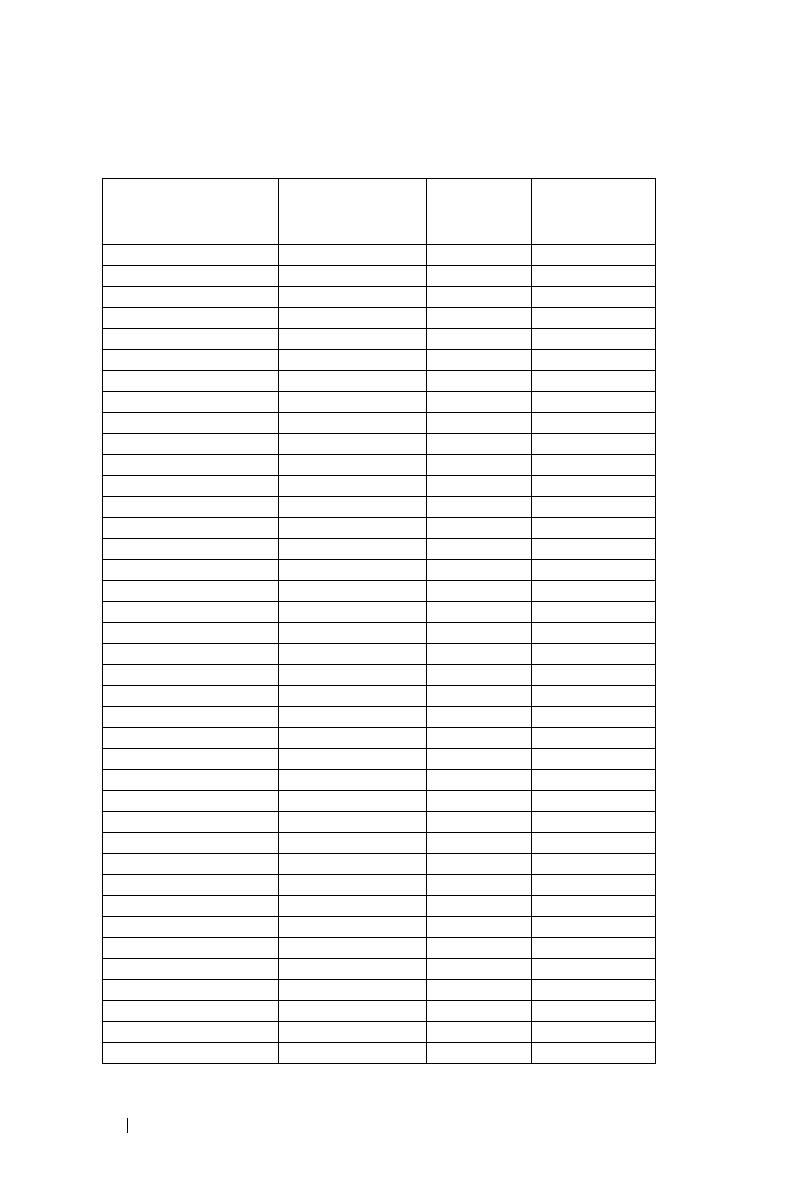
102 Specificaties
Compatibiliteitsmodi (Analog/Digitale)
Resolutie
Vernieuwingsfrequ
entie (Hz)
Hsynch.
frequentie
(KHz)
Pixelklok
(MHz)
640 x 350 70,087 31,469 25,175
640 x 480 59,940 31,469 25,175
640 x 480 p60 59,940 31,469 25,175
720 x 480 p60 59,940 31,469 27,000
720 x 576 p50 50,000 31,250 27,000
720 x 400 70,087 31,469 28,322
640 x 480 75,000 37,500 31,500
848 x 480 60,000 31,020 33,750
640 x 480 85,008 43,269 36,000
800 x 600 60,317 37,879 40,000
800 x 600 75,000 46,875 49,500
800 x 600 85,061 53,674 56,250
1024 x 768 60,004 48,363 65,000
1280 x 720 p50 50,000 37,500 74,250
1280 x 720 p60 60,000 45,000 74,250
1920 x 1080 i50 50,000 28,125 74,250
1920 x 1080 i60 60,000 33,750 74,250
1280 x 720 59,855 44,772 74,500
1024 x 768 75,029 60,023 78,750
1280 x 800 59,810 49,702 83,500
1366 x 768 59,790 47,712 85,500
1360 x 768 60,015 47,712 85,500
1024 x 768 84,997 68,677 94,500
1440 x 900 59,887 55,935 106,500
1152 x 864 75,000 67,500 108,000
1280 x 960 60,000 60,000 108,000
1280 x 1024 60,020 63,981 108,000
1152 x 864 85,000 77,095 119,651
1400 x 1050 59,978 65,317 121,750
1280 X 800 84,880 71,554 122,500
1280 x 1024 75,025 79,976 135,000
1440 X 900 74,984 70,635 136,750
1680 x 1050 59,954 65,290 146,250
1280 x 960 85,002 85,938 148,500
1920 x 1080 60,000 67,500 148,500
1400 X 1050 74,867 82,278 156,000
1280 x 1024 85,024 91,146 157,000
1440 X 900 84,842 80,430 157,000
1600 x 1200 60.000 75.000 162.000

Contact opnemen met Dell 103
Contact opnemen met Dell
Klanten in de Verenigde Staten, kunnen het nummer 800-WWW-DELL
(800-999-3355) bellen.
OPMERKING: Als u geen actieve internetverbinding hebt, kunt u de
contactgegevens vinden op uw aankoopfactuur, de leveringsnota, de rekening
of in de productcatalogus van Dell.
Dell™ biedt meerdere opties voor online en telefonische ondersteuning en
service. De beschikbaarheid verschilt afhankelijk van het land en het
product en sommige services zijn mogelijk niet beschikbaar in uw regio.
Om contact op te nemen met Dell met betrekking tot de verkoop,
technische ondersteuning of klantendienst:
1
Bezoek
support.dell.com
.
2
Controleer uw land of regio in het vervolgkeuzemenu
Choose A
Country/Region (Een land/regio kiezen)
onderaan op de pagina.
3
Klik links op de pagina op
Contact Us (Contact opnemen met ons)
.
4
Selecteer de koppeling van de geschikte service of ondersteuning voor
uw behoeften.
5
Selecteer de voor u geschikte methode om contact op te nemen met
Dell.

104 Woordenlijst
Bijlage: Woordenlijst
ANSI lumen — Een standaard voor het meten van de helderheid. Deze waarde wordt
berekend door een vierkante meter van een beeld in negen gelijke rechthoeken te
splitsen, de waarde van de lux-lezing (of helderheid) in het midden van elke rechthoek
te meten en vervolgens een gemiddelde te maken van deze negen punten.
Beeldverhouding — De populairste hoogte-breedteverhouding is 4:3 (4 bij 3). De
eerste televisie- en computervideoformaten hebben een hoogte-breedteverhouding van
4:3. Dit betekent dat de breedte van het beeld 4/3 is van de hoogte.
Helderheid— De hoeveelheid licht die van een beeld, een projectiebeeld of een
projectieapparaat wordt uitgezonden. De helderheid van de projector wordt gemeten in
ANSI-lumen.
Kleurtemperatuur— het uitzicht van de kleur van wit licht. Een lage
kleurtemperatuur impliceert een warmer licht (meer geel/rood) terwijl een hoge
kleurtemperatuur een kouder licht (meer blauw) impliceert. De standaardeenheid voor
de kleurtemperatuur is Kelvin (K).
Component Video—Een methode om kwaliteitsvideo te leveren in een formaat dat
bestaat uit het luminantiesignaal en twee afzonderlijke chrominantiesignalen die
worden gedefinieerd als Y'Pb'Pr' voor analoge componenten en Y'Cb'Cr voor digitale
componenten. Component video is beschikbaar op DVD-spelers.
Composiet Video — Een videosignaal dat luma (helderheid), chroma (kleur), burst
(kleurreferentie) en sync (horizontale en verticale synchronisatiesignalen) combineert
in een signaalgolfvorm die wordt gedragen via één draadpaar. Er zijn drie soorten
formaten: NTSC, PAL en SECAM.
Gecomprimeerde resolutie— Als de invoerbeelden een hogere resolutie hebben dan
de oorspronkelijke resolutie van de projector, wordt het resulterende beeld geschaald
volgens de oorspronkelijke resolutie van de projector. De aard van de compressie in een
digitaal apparaat betekent dat een deel van de beeldinhoud verloren is.
Contrastverhouding— Het bereik van lichte en donkere waarden in een beeld, of de
verhouding tussen hun maximum- en minimumwaarden. Om deze verhouding te
meten worden door de projectiesector twee methoden gebruikt:
1
Volledig aan/uit
- meet de verhouding van de lichtuitvoer van een volledig wit
beeld (volledig aan) en de lichtuitvoer van een volledig zwart beeld (volledig uit).
2
ANSI
- meet een patroon van 16 afwisselende zwarte en witte rechthoeken. De
gemiddelde lichtuitvoer van de witte rechthoeken wordt gedeeld door de
gemiddelde lichtuitvoer van de zwarte rechthoeken om de
ANSI
-
contrastverhouding te bepalen.
Volledig aan/uit contrast is altijd groter dan het ANSI-contrast voor dezelfde projector.

Woordenlijst 105
dB— decibel—Een eenheid die wordt gebruikt om het relatieve verschil, doorgaans
tussen twee akoestische of elektrische signalen, uit te drukken in vermogen of
intensiteit. Dit is gelijk aan het tienvoud van het gemeenschappelijke logaritme van de
verhouding tussen de twee niveaus.
Diagonaal scherm— Een methode om de grootte van een scherm of een geprojecteerd
beeld te meten. Dit wordt gemeten van de ene hoek naar de tegenoverliggende hoek.
Een scherm met een hoogte van 9ft. en een breedte van 12ft. heeft een diagonaal van
15ft. In dit document gaan we uit van de veronderstelling dat de diagonale afmetingen
gelden voor de traditionele 4:3-verhouding van een computerbeeld zoals in het
bovenstaande voorbeeld.
DHCP — Dynamic Host Configuration Protocol — Een netwerkprotocol waarmee een
server automatisch een TCP/IP-adres aan een apparaat kan toewijzen.
DLP
®
— Digital Light Processing™(Digitale lichtverwerking)—Reflectieve
beeldtechnologie die door Texas Instruments is ontwikkeld en gebruik maakt van kleine
gemanipuleerde spiegels. Het licht dat door een kleurfilter passeert, wordt naar de
DLP-spiegels gestuurd die de RGB-kleuren schikken in een beeld dat op het beeld
wordt geprojecteerd, ook bekend als DMD.
DMD— digitaal Micro-Mirror Device (digitaal micro-spiegelapparaat)— Elke DMD
bestaat uit duizenden kantelende, microscopische spiegels in een aluminiumlegering
die op een verborgen draagvlak zijn gemonteerd.
DNS — Domain Name System — Een internetservice die domeinnamen omzet in IP-
adressen.
Brandpuntsafstand— De afstand van het oppervlak van een lens naar zijn brandpunt.
Frequentie— Dit is de snelheid van het herhalen van elektrische signalen in cycli per
seconde. Wordt gemeten in Hz (Hertz).
HDCP — High-Bandwidth Digital-Content Protection — Een specificatie die door
Intel™ Corporation is ontwikkeld om digitaal entertainment via digitale interfaces,
zoals DVI, HDMI te beschermen.
HDMI — High-Definition Multimedia Interface — HDMI draagt zowel niet-
gecomprimeerde hoge definitie video als digitale audio- en apparaatbeheergegevens
over via één aansluiting.
Hz (Hertz) — eenheid van frequentie.
IEEE802.11 — Een reeks normaen voor WLAN-netwerkcommunicatie (wireless local
area network = draadloos lokaal netwerk). 802.11b/g gebruikt de 2,4GHz band.
Trapeziumcorrectie — Een hulpmiddel dat de vervorming van een geprojecteerd
beeld (doorgaans een effect met een brede bovenzijde en een smalle onderzijde)
corrigeert. Dit is meestal te wijten aan een verkeerde hoek tussen de projector en het
scherm.
Maximale afstand— De afstand van een scherm tot de projector kan de afstand zijn
die nodig is om een beeld te projecteren dat bruikbaar (helder genoeg) is in een volledig
verduisterde kamer.
Maximale beeldgrootte — Het grootste beeld dat een projector kan projecteren in een

106 Woordenlijst
verduisterde kamer. Dit is doorgaans beperkt door het focusbereik van de optische
onderdelen.
Minimale afstand — De dichtst mogelijke positie waarop een projector een beeld kan
scherpstellen op het scherm.
NTSC— National Television Standards Committee. De Noord-Amerikaanse standaard
voor video en uitzendingen met een videoformaat van 525 lijnen aan 30 beelden per
seconde.
PAL— Phase Alternating Line. Een Europese standaard voor video en uitzendingen
met een videoformaat van 625 lijnen aan 25 beelden per seconde.
Beeld omkeren— Functie waarmee u het beeld horizontaal kunt spiegelen. Wanneer
tekst, afbeeldingen, enz. worden gebruikt bij een normale voorwaartse projectie,
worden ze achterwaarts weergegeven. Beeld omkeren wordt gebruikt voor projectie
achteraan.
RGB— rood, groen, blauw— Wordt doorgaans gebruikt om een beeldscherm te
beschrijven dat afzonderlijke signalen vereist voor elk van de drie kleuren.
S-Video—Een standaard voor videotransmissie die een 4 pin mini-DIN-aansluiting
gebruikt om video-informatie te verzenden via twee signaalkabels met de naam
luminantie (helderheid, Y) en chrominantie (kleur, C). S-Video wordt ook Y/C
genoemd.
SECAM— Een Franse en internationale zendstandaard voor video en uitzendingen,
nauw verwant met PAL maar met een andere methode voor het verzenden van
kleurinformatie.
SSID — Service Set Identifiers (Service Set-ID’s)— een naam die wordt gebruikt om
het specifieke draadloos LAN waarmee een gebruiker een verbinding wil maken, te
identificeren.
SVGA— Super Video Graphics Array— 800 x 600 pixels.
SXGA— Super Extended Graphics Array,—1280 x 1024 pixels.
UXGA— Ultra Extended Graphics Array—1600 x 1200 pixels.
VGA— Video Graphics Array—640 x 480 pixels.
WEP — Wired Equivalent Privacy — Dit is een methode voor het coderen van
communicatiegegevens. De coderingssleutel wordt gemaakt en alleen gemeld aan de
gebruiker waarmee een communicatie bestaat. Hierdoor kunnen de
communicatiegegevens niet worden gedecodeerd door derden.
XGA— Extended Video Graphics Array— 1024 x 768 pixels.
WXGA—Wide Extended Graphics Array— 1280 x 800 pixels.
Zoomlens—Lens met een variabele brandpuntsafstand waarmee operator zijn beeld
kan in- of uitzoomen om het kleiner of groter te maken.
Verhouding zoomlens— Is de verhouding tussen het kleinste en grootste beeld dat een
lens kan projecteren vanaf een vaste afstand. Een zoomlensverhouding van 1.4:1
betekent bijvoorbeeld dat een beeld van 10 ft. zonder zoom een beeld van 14 ft. zou
zijn bij volledige zoom.

Index 107
Index
A
Aansluitingen
+12V gelijkspanningsuitgang
9
Antenneconnector
9
Audio-A ingangsconnector
connector
9
Audio-B linkerkanaal
ingangsconnector
9
Audio-B rechterkanaal
ingangsconnector
9
Audio-uitgangsconnector
9
Energiecodeconnector
9
Gleuf voor veiligheidskabel
9
HDMI-connector
9
Microfoonconnector
9
Mini-USB-afstandsbediening
9
RJ45-connector
9
RS232-connector
9
Samengesteld-videoconnector
9
S-videoconnector
9
USB type A viewerconnector
9
USB type B beeldconnector
9
Veiligheidsbalk
9
VGA-A-ingang (D-sub)
connector
9
VGA-A-uitgang (monitor
doorlussen)
9
VGA-B-ingang (D-sub)
connector
9
Afstandsbediening
30
IR-ontvanger
29
Audio-input
49
Audio-instellingen
49
B
Bedieningspaneel 28
C
Contact opnemen met Dell 6, 93,
96
D
De lamp vervangen 96
De projector aansluiten
Aansluiten met een
component-kabel
18
Aansluiten met een
composiet-kabel
17
Aansluiten met een
HDMI-kabel
19
Aansluiten met een S-videokabel
16
Aansluiten op een computer met
een RS232-kabel
13, 14
Composiet videokabel
17
HDMI-kabel
19, 20, 22
Op de computer
11
RS232-kabel
13
S-videokabel
16
USB naar USB-kabel
11

Index 108
USB-A-naar-USB-B-kabel 14
VGA- naar VGA-kabel
11, 12
VGA-naar-YPbPr-kabel
18
Voedingskabel
11, 12, 13, 14,
16, 17, 18, 19, 20, 21, 22
De projector in-/uitschakelen
De projector inschakelen
23
De projector uitschakelen
23
De zoom en de focus van de projec-
tor aanpassen
25
Dell
contact opnemen
103
Dempen
49
E
Energie besparen 50
G
Gesloten bijschrift 53
H
Het geprojecteerde beeld aanpas-
sen
24
De projectorhoogte regelen
24
Het geprojecteerde beeld instellen
de beamer laten zakken
Wieltje voor kantelinstel-
ling
24
Wieltje voor kantelinstel-
ling vooraan
24
Hoofdeenheid
7
Antenne
7
Bedieningspaneel
7
Focustab
7
IR-ontvangers
7
Lens
7
Lensdop
7
L
Luidspreker 49
M
Menu Transparantie 48
Menu-instellingen
48
Menupositie
48
O
ondersteuning
contact opnemen met Dell
103
OSD
35
Auto aanpassen
37
Foto (in pc-stand)
37
Foto (in videostand)
38
Hoofdmenu
35
Instelling
43
Invoerselectie
36
Lamp
43
Overige
48
Weergave (in pc-stand)
40
Weergave (in videostand)
42
P
Problemen oplossen 90

Index 109
Contact opnemen met Dell 90
R
Reset 49
S
Scherm 49
Scherminstellingen
49
Schermopname
49
Snel afsluiten
50
Specificaties
Aantal pixels
98
Afmetingen
99
Audio
98
Contrastverhouding
98
Energieverbruik
98
Getoonde kleuren
98
Gewicht
99
Grootte van projectiescherm
98
Helderheid
98
I/O-connectoren
99
Lichtklep
98
Netvoeding
98
Omgeving
99
Projectieafstand
98
Projectielens
98
RS232-protocol
101
Ruisniveau
98
Snelheid van kleurwiel
98
Uniformiteit
98
Videocompatibiliteit
98
Standaard
54
Stroominstellingen
50
T
telefoonnummers 103
Testpatroon
54
Time-out menu
48
V
Veiligheidsinstellingen 50
Volume
49
W
Wachtwoord 51
Z
Zoom en focus van de beamer ins-
tellen
Focusring
25
-
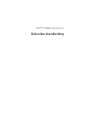 1
1
-
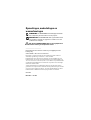 2
2
-
 3
3
-
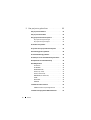 4
4
-
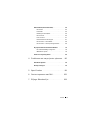 5
5
-
 6
6
-
 7
7
-
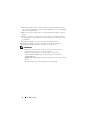 8
8
-
 9
9
-
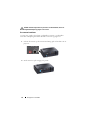 10
10
-
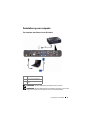 11
11
-
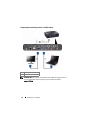 12
12
-
 13
13
-
 14
14
-
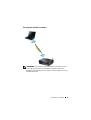 15
15
-
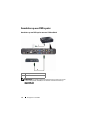 16
16
-
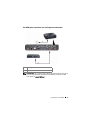 17
17
-
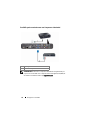 18
18
-
 19
19
-
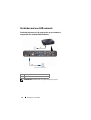 20
20
-
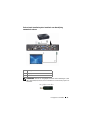 21
21
-
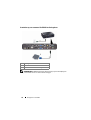 22
22
-
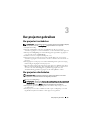 23
23
-
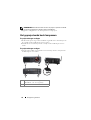 24
24
-
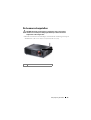 25
25
-
 26
26
-
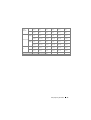 27
27
-
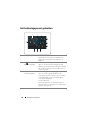 28
28
-
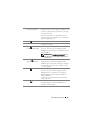 29
29
-
 30
30
-
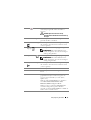 31
31
-
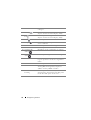 32
32
-
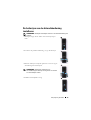 33
33
-
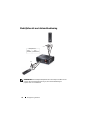 34
34
-
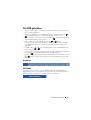 35
35
-
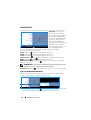 36
36
-
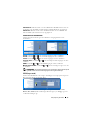 37
37
-
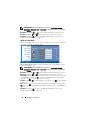 38
38
-
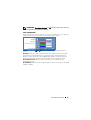 39
39
-
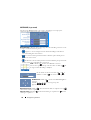 40
40
-
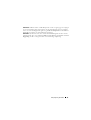 41
41
-
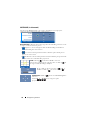 42
42
-
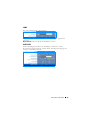 43
43
-
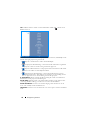 44
44
-
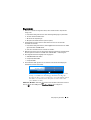 45
45
-
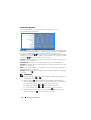 46
46
-
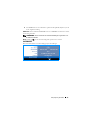 47
47
-
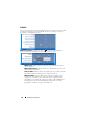 48
48
-
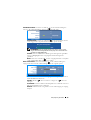 49
49
-
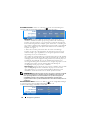 50
50
-
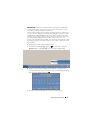 51
51
-
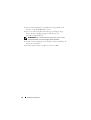 52
52
-
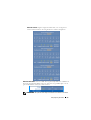 53
53
-
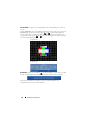 54
54
-
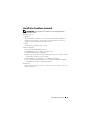 55
55
-
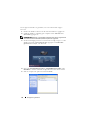 56
56
-
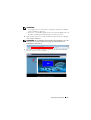 57
57
-
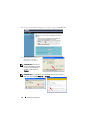 58
58
-
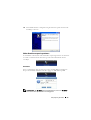 59
59
-
 60
60
-
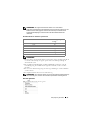 61
61
-
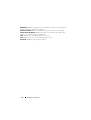 62
62
-
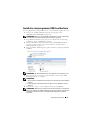 63
63
-
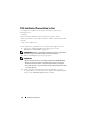 64
64
-
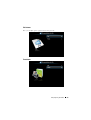 65
65
-
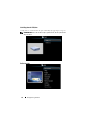 66
66
-
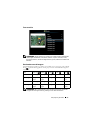 67
67
-
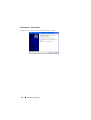 68
68
-
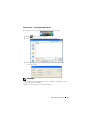 69
69
-
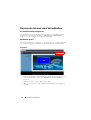 70
70
-
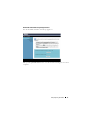 71
71
-
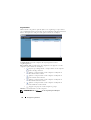 72
72
-
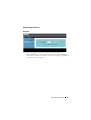 73
73
-
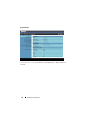 74
74
-
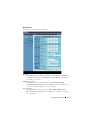 75
75
-
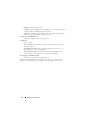 76
76
-
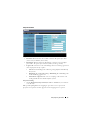 77
77
-
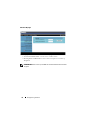 78
78
-
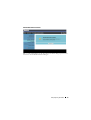 79
79
-
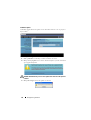 80
80
-
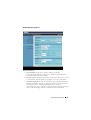 81
81
-
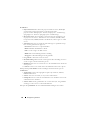 82
82
-
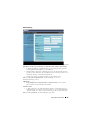 83
83
-
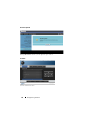 84
84
-
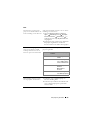 85
85
-
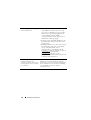 86
86
-
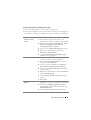 87
87
-
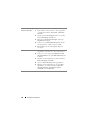 88
88
-
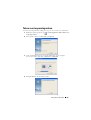 89
89
-
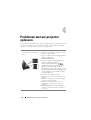 90
90
-
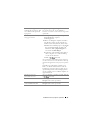 91
91
-
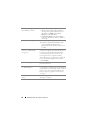 92
92
-
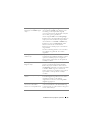 93
93
-
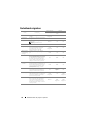 94
94
-
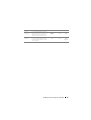 95
95
-
 96
96
-
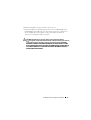 97
97
-
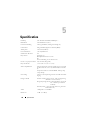 98
98
-
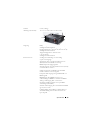 99
99
-
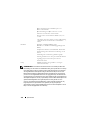 100
100
-
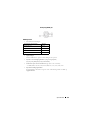 101
101
-
 102
102
-
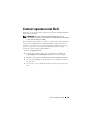 103
103
-
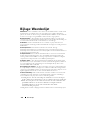 104
104
-
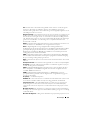 105
105
-
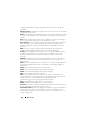 106
106
-
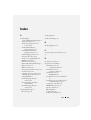 107
107
-
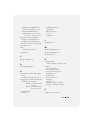 108
108
-
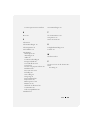 109
109
Dell S300w Projector de handleiding
- Categorie
- Tv's
- Type
- de handleiding
Gerelateerde papieren
-
Dell 4610X Wireless Projector Gebruikershandleiding
-
Dell 4310WX Projector Gebruikershandleiding
-
Dell 4210X Projector Gebruikershandleiding
-
Dell 7609WU Projector Gebruikershandleiding
-
Dell S300wi Projector de handleiding
-
Dell S300 Projector de handleiding
-
Dell S500wi Projector de handleiding
-
Dell S500 Projector de handleiding
-
Dell 7700HD Projector Gebruikershandleiding
-
Dell M109S Projector de handleiding